Как узнать свой эмейл — практические советы для поиска своего эмейл
Электронный почтовый адрес — отправная точка вашего путешествия по сети интернет. Им должен обладать любой пользователь, желающий зарегистрироваться на каком-либо сайте, он позволяет легко обмениваться любой информацией с другими пользователями, в том числе большими текстами, файлами и так далее. Очень неприятно, когда теряешь его и не можешь вспомнить даже название. В этой статье попытаемся решить проблему.
Важно! Нужно сказать, что сайтов для создания почты множество и все они не будут представлены в этой статье. Но принцип восстановления утраченного адреса примерно одинаков.

Как узнать свой эмейл
Забегая вперед, адрес выглядит примерно так: [email protected], где:
- username – ваше имя пользователя или логин;
- @ — обязательный разделитель;
- mail.ru – доменное имя. В большинстве случаев, он состоит из названия ресурса, на котором вы создаете почту. Некоторые сервисы поддерживают несколько разных названий, позволяют, в том числе придумывать свои. Приставка в конце бывает разной, в зависимости от страны и организации. Самые популярные: ru, com, org, ua, edu.
Где написан email?
Если вы уже зашли в ваш почтовый ящик и не знаете где искать полный адрес, нажмите на иконку вашего аккаунта в правом верхнем углу экрана, откроется дополнительное меню, где и будет написан ваш полный адрес.

Нажимаем на иконку аккаунта в правом верхнем углу экрана, откроется дополнительное меню, где и будет написан полный адрес
Данный прием работает с такими почтами, как:
- gMail;
- Yandex;
- Rambler;
- Mail.ru и многими другими.
Как вспомнить свой логин?
Способ 1. Автозаполнение
В большинстве современных браузерах есть функция автозаполнения. Когда вы нажимаете левой кнопкой мыши на поле ввода логина, высвечиваются варианты, которые вы раньше использовали.

Нажимаем левой кнопкой мыши на поле ввода логина, высвечиваются варианты, которые раньше использовались
Способ 2. Восстановление
В большинстве почтовых ресурсах вы дополнительно указываете свой телефон при регистрации. Разберем на примере Gmail, как восстановить забытый логин:
- Откройте страницу входа в Google аккаунт через ваш браузер. Это можно сделать по этой ссылке https://accounts.google.com/.

Переходим по ссылке в свой Google аккаунт
- Нажмите на ссылку под названием «Забыли адрес эл. почты?».

Нажимаем на ссылку под названием «Забыли адрес эл. почты», затем «Далее»
- Появится окно, где нужно ввести номер телефона или резервный адрес электронной почты, которые вы указывали при регистрации. Увы, если не вспомните эти данные, вы не сможете восстановить аккаунт.

Вводим номер телефона или резервный адрес электронной почты, которые указывали при регистрации
- Дальше нужно указать ваше имя и фамилию.

Вводим свои имя и фамилию, нажимаем «Далее»
- После ввода всей необходимой информации, подтвердите отправку, чтобы пришел шестизначный пароль на ваш телефон или дополнительный адрес почты.

Нажимаем «Отправить»
- Введите код в поле ввода.

Вводим, полученный пароль, нажимаем «Далее»
- После этих несложных мероприятий, вы сразу увидите полный адрес электронной почты. Выбрав его вы сможете войти в свой аккаунт.

Если высветилось несколько аккаунтов, выбираем нужный и нажимаем на него
В приведенной ниже таблице представлены ряд сервисов, где можно восстановить свой логин данным способом:
Способ 3. Настройки телефона
- Зайдите в опции своего телефона, например, в Android это можно сделать через значок шестеренки из меню приложений.

Заходим в меню приложений, открываем «Настройки»
- Найдите меню «Учетные записи» и кликните на желаемый аккаунт.

Находим меню «Учетные записи» и кликаем на желаемый аккаунт
- Вы увидите ваши почтовые адреса, существующие в памяти вашего телефона.

Видим список электронных адресов, сохраненных в памяти телефона
Способ 4. Через другие аккаунты
Узнать вашу почту, которую вы забыли, можно, если вы выполнили вход в любой другой аккаунт на вашем компьютере. Часто бывает так, что в настройках можно увидеть почту, которую вы указывали ранее.
Например, на сайт Авито вы можете зайти с мобильного телефона, а почту посмотреть уже в параметрах. Возможно, она окажется именно той, которую вы ищите.

Зайдя на другой сайт, можно найти в параметрах аккаунта электронный адрес
Как узнать логин Mail.ru?
Можно попытаться найти ваш аккаунт Mail.ru через поиск Google. Введите в поле поиска название сервиса, потом имя, фамилию и город. Под заголовками результата будет написана почта людей. Возможно, вам повезет и вы найдете себя.

Вводим в поле поиска название сервиса, потом имя, фамилию и город, нажимаем на значок поиска
Все равно не получилось вспомнить?
Попробуйте обратиться в техническую поддержку сайта, на котором создавалась ваша электронная почта. Сотрудники дадут четкие инструкции по подтверждению вашей личности, благодаря которым вы можете заполучить свой адрес.

Для восстановления своего логина от электронной почты можно обратится в техподдержку данного сервиса
На заметку! Так же вы можете обзвонить своих друзей и знакомых, с которыми переписывались, чтобы они заглянули в прочитанные сообщения, и нашли там ваш адрес, а позже продиктовали вам его.
Если же все эти способы вам не подошли, тогда придется создать новую почту. И постарайтесь больше не терять ваши данные. Для гарантии, запишите их на бумажный блокнот, положив его в потаённое место.
Читайте подробную инструкцию в новой статье — «Как открыть электронную почту на Яндексе».
На этом все. Теперь вы знаете все способы, как отыскать ваш потерянный и забытый адрес электронной почты.
Видео — Как узнать свой адрес электронной почты
Понравилась статья?
Сохраните, чтобы не потерять!
Как узнать свою электронную почту
В этом уроке я расскажу, как узнать свою электронную почту. А также как в нее войти, если забыл адрес и пароль.
Как выглядит адрес электронной почты
Адрес электронной почты (email) – это название ящика в интернете. Такой ящик регистрируется на специальном почтовом сайте, на него поступают письма – текстовые сообщения и файлы. Также с него можно отправлять письма на другие адреса.
Он состоит из английских букв без пробелов. Может содержать цифры и некоторые знаки: точку, дефис, нижнее подчеркивание. Но эти знаки не могут присутствовать в качестве первого и последнего – в начале и в конце имени.
Адрес электронной почты состоит из трех частей:
- Логин – имя ящика.
- @ — разделитель между логином и названием почтового сайта. Чтобы его набрать, нужно нажать клавишу Shift на клавиатуре и, не отпуская ее, цифру два. Называется этот знак «собака».
- Почтовый сайт – сервис в интернете, который обрабатывает письма.
Каждый ящик находится на определенном почтовом сайте. То есть чтобы в него зайти, нужно сначала открыть сайт, на котором находится ящик. Затем ввести логин и пароль, в результате чего откроются входящие письма.
Самые популярные почтовые сайты:
- mail.ru
- yandex.ru
- gmail.com
Чтобы узнать, на каком сайте работает ящик, достаточно посмотреть на его окончание — название после знака @:
- Если там указан сайт gmail.com, значит, ящик находится на нем. Это сайт Google.
- Если после @ написано yandex.ru, yandex.com, ya.ru, yandex.kz, yandex.ua или yandex.by, значит, ящик находится на Яндексе.
- А если в конце стоит mail.ru, list.ru, inbox.ru или bk.ru, то на Майле (mail.ru).
На заметку. Каждый электронный ящик уникален — он принадлежит только одному владельцу. Двух одинаковых адресов не бывает.
Как узнать свою почту
На компьютере
Способ 1: в личном кабинете
Яндекс. Откройте сайт yandex.ru. Если в ящик выполнен вход, то логин написан в верхнем правом углу страницы. К этому имени добавьте @yandex.ru и получите адрес.
А еще полный адрес можно узнать, нажав на логин. Он будет указан в появившемся меню.
Кроме того, посмотреть название можно в личном кабинете – том месте, куда приходят письма. Для этого перейдите по ссылке mail.yandex.ru. В верхнем правом углу будет написан логин.
Если по нему щелкнуть, появится меню, где будет указан полный адрес.
Майл (mail.ru). Перейдите на сайт mail.ru. Если в почту выполнен вход, то ее название будет написано в левом верхнем углу страницы.
Или перейдите в личный кабинет – туда, куда приходят письма. Для этого нажмите на надпись «Почта». Адрес ящика указан в верхнем правом углу страницы.
Gmail.com (google). Откройте сайт google.ru. В правом верхнем углу нажмите на надпись «Почта».
Еще в этот раздел можно попасть по ссылкам: gmail.com или mail.google.com.
Загрузятся письма. Чтобы посмотреть название ящика, нажмите на значок с большой буквой (на нем может быть фотография) в верхней части страницы.
Способ 2: через менеджер паролей
Часто данные от ящика сохраняются в браузере (программе для интернета). Они записываются в специальное хранилище – менеджер паролей. Сейчас я покажу, как их найти в разных программах.
Google Chrome
1. Откройте Google Chrome.
2. Нажмите на значок «три точки» в правой верхней части программы. Из меню выберите пункт «Настройки».
3. В новой вкладке откроются настройки браузера. В разделе «Автозаполнение» нажмите на пункт «Пароли».
4. Если данные от ящиков записаны в программе, они будут указаны в разделе «Сохраненные пароли».
На картинки в примере видно, что сохранены названия трех ящиков на разных почтовых сайтах: gmail.com, mail.ru, yandex.ru.
Яндекс.Браузер
1. Откройте Яндекс.Браузер.
2. Нажмите на кнопку с изображением трех горизонтальных линий в правом верхнем углу. Выберите пункт «Пароли и карты».
3. В новой вкладке откроется окно с сохраненными данными.
Mozilla Firefox
1. Запустите браузер Mozilla Firefox.
2. В правом верхнем углу программы будет значок «три пунктира» — нажмите на него и выберите «Настройки».
3. В левой части страницы щелкните по пункту «Приватность и защита». Нажмите на кнопку «Сохраненные логины…».
4. Откроется окошко с сохраненными данными.
Opera
1. Запустите Opera.
2. Нажмите на букву О в верхнем левом углу. Выберите пункт «Настройки».
3. Нажмите на «Дополнительно» слева и выберите «Безопасность».
Прокрутите страницу вниз до раздела «Пароли и формы».
4. Нажмите на «Управление паролями». Откроется меню, где будут показаны сохраненные ящики.
Способ 3: по подсказке браузера
Если вы входили в почту на компьютере через браузер (программу для интернета), то он мог запомнить логин. Тогда достаточно щелкнуть в форме входа, и появится подсказка.
Майл (mail.ru):
- Откройте сайт mail.ru
- Щелкните по строке «Имя ящика»
Яндекс:
Gmail:
- Откройте сайт gmail.com
- Щелкните по полю «Телефон или адрес эл.почты»
Способ 4: в почтовом клиенте
Почтовый клиент — это компьютерная программа, для сбора и отправки писем без использования браузера. Если вы в ней работаете с почтой, то там указан ящик.
Microsoft Outlook
1. Откройте Microsoft Outlook.
2. Нажмите на пункт «Файл» вверху. В разделе «Сведения об учетной записи» выберите «Настройка учетных записей».
3. Во вкладке «Электронная почта» указаны названия всех ящиков, добавленных в программу.
The Bat!
1. Запустите The Bat!
2. Щелкните по кнопке «Ящик» вверху. Выберите «Свойства почтового ящика…».
3. В разделе «Общие сведения», в поле «E-mail» написано название.
Mozilla Thunderbird
Запустите программу Mozilla Thunderbird. Обычно адрес ящика указан в левом верхнем углу клиента.
Если его там нет, нажмите на значок «три пунктира» в правом углу, выберите «Настройки» и «Параметры учетной записи».
Откроется окно настроек, где будет указан email.
Способ 5: через людей, которым отправляли письма
Еще один простой способ узнать название ящика — обратиться к человеку, которому вы отправляли письма. Попросите его открыть сообщение от вас и посмотреть, какой адрес указан в строке отправителя.
В некоторых случаях для этого нужно нажать на имя отправителя.
На телефоне
В мобильном приложении
На телефоне, как и на компьютере, существуют специальные почтовые программы. Они нужны для быстрой работы с письмами без браузера. Рассмотрим, как узнать свой адрес в наиболее популярных приложениях.
Яндекс.Почта
1. Запустите приложение.
2. Нажмите на значок «три пунктира» в верхнем левом углу.
3. Откроется меню, вверху которого написан ящик.
Почта Mail.ru
1. Запустите приложение.
2. Нажмите на значок «три пунктира» в левом верхнем углу.
3. Появится меню, в котором указан email.
Gmail
- Откройте приложение.
- В правом углу нажмите на значок с буквой или фотографией. Появится окошко с адресом.
В мобильном браузере
Мобильный браузер – это программа для работы в интернете на телефоне. Самые популярные: Google Chrome, Safari, Mozilla Firefox, Opera, Яндекс.Браузер. Если вы через одну из этих программ входили в свою почту, то, возможно, адрес ящика там сохранился.
Если почта на Яндексе
Перейдите на сайт mail.yandex.ru. Возможно, как только вы откроете сайт, появится ваш адрес. Если вместо этого открылся личный кабинет (входящие), то нажмите на значок «три пунктира» слева.
Появится меню, где будет указан email.
Если почта на Майле (mail.ru)
В мобильном браузере откройте сайт mail.ru. Обычно вверху страницы в разделе «Почта» написан email.
Также его можно посмотреть в самом ящике, если нажать на кнопку с изображением трех горизонтальных линий (вверху слева).
Появится меню, вверху которого будет написано название ящика.
Если ящик Gmail (Гугл)
Зайдите на сайт gmail.com. Нажмите на значок «три пунктира» слева.
Адрес будет показан вверху страницы.
В настройках телефона Андроид
Название ящика Gmail (google) можно посмотреть в настройках телефона с системой Андроид. Ведь в таких телефонах нужно указывать Гугл аккаунт для полноценной работы системы и приложений.
1. Нажимаем на значок «Настройки» на экране устройства.
2. Переходим в раздел «Аккаунты».
3. Нажимаем на значок Google.
Там же могут быть ящики других сервисов — обычно они добавляются, если установлены почтовые клиенты на телефоне.
Появится добавленный в систему адрес.
Если забыл адрес и не получается войти
Практически во всех почтовых сервисах есть функция восстановления забытого ящика (логина). Покажу, как ей пользоваться в Яндекс и Гугле.
На заметку. В сервисе Майл (mail.ru), к сожалению, такой функции нет.
Яндекс
1. Перейдите на сайт yandex.ru и щелкните по кнопке «Войти в почту» в правом верхнем углу.
2. Щелкните по ссылке «Не помню логин».
3. Далее введите номер мобильного телефона, привязанного к ящику.
Затем нужно напечатать проверочное слово с картинки.
4. После этого на указанный номер позвонят и продиктуют код. Или же отправят его в смс сообщении. Этот код нужно ввести в поле.
5. Напечатайте имя и фамилию, указанные в настройках ящика.
6. Если данные введены верно, Яндекс покажет логин.
Добавьте к нему @yandex.ru и получите полное название ящика.
Gmail.com (google)
1. Перейдите на сайт gmail.com. Щелкните по «Забыли адрес эл. почты?».
2. Введите привязанный номер телефона или резервный адрес почты.
3. Затем напечатайте имя и фамилию, которые указаны настройках ящика.
4. Нажмите «Отправить» для отправки кода подтверждения.
И напечатайте код, отправленный на телефон или резервный ящик.
5. Если все данные указаны правильно, Гугл покажет ваш адрес.
Как посмотреть email в социальной сети
Если электронный адрес был когда-то добавлен в соцсеть, то его можно узнать в настройках страницы. Покажу, как его посмотреть в Одноклассниках, Вконтакте, Инстаграме и Фейсбуке.
Одноклассники
Войдите в свой профиль в Одноклассниках (ok.ru). Прокрутите страницу немного вниз и нажмите на пункт «Мои настройки» слева.
Если ящик добавлен, он будет написан во вкладке «Основное».
Вконтакте
Войдите в профиль Вконтакте (vk.com). Нажмите на свое имя в верхнем правом углу и выберите «Настройки».
Откроются параметры, где будет указано название ящика – если оно, конечно, было добавлено ранее.
В целях безопасности ВК скрывает часть символов. Но зато показывает начало логина и почтовый сайт. При помощи этих данных можно попробовать узнать адрес одним из предыдущих способов.
Или посмотреть его в подсказках браузера. Для этого откройте браузер в режиме инкогнито, зайдите на сайт vk.com и щелкните по пункту «Телефон или Email».
На заметку. Открыть новое окно в инкогнито (приватном режиме) можно при помощи сочетания клавиш Ctrl + Shift + N или Ctrl + Shift + P.
Инстаграм
Войдите в профиль Инстаграм (instagram.com). Нажмите на иконку человечка в правом верхнем углу. Затем щелкните по кнопке «Редактировать профиль».
Если в настройках страницы указан ящик, он будет написан в графе «Эл. адрес».
Зайдите на свою страничку в Facebook (facebook.com). Нажмите на имя вверху, затем перейдите в раздел «Информация».
Щелкните по пункту «Контактная и основная информация» слева. Нажмите на «1 электронный адрес скрыт из хроники» для отображения прикрепленного ящика.
Как найти email через поисковую систему
Поисковики Яндекс и Гугл ежедневно обходят и запоминают миллионы страниц интернета. Поэтому если ваш email был опубликован на одной из общедоступных страниц (сайте, форуме), возможно, его получится найти.
Покажу на примере поиска в Гугл:
- Открываем google.ru
- Набираем свое имя и фамилию.
- Печатаем почтовый сайт и нажимаем Enter.
- Изучаем результаты. Возможно, среди них есть наш ящик.
Обновлено: 23.02.2020
Автор: Илья Курбанов
Как узнать адрес электронной почты – что делать, если он забыт
Доброго времени суток, дорогие читатели iklife.ru.
В этой статье я расскажу о том, как узнать адрес электронной почты, если ты его забыл. Также я расскажу о том, где искать email-адреса различных сервисов, компаний или даже посторонних людей, к которым вы хотите обратиться. Статья ориентирована на новичков, поэтому более опытным пользователям она вряд ли будет интересна. В любом случае, я постараюсь обстоятельно поведать обо всех тонкостях данной темы, подкрепив это все реальным опытом. Давайте начинать!
О том, что такое электронная почта, вы можете почитать в отдельной статье. Там я подробно рассмотрел наиболее популярные почтовые сервисы, принципы их работы и вместе с этим рассказал, как создать почтовый аккаунт. Если вы впервые сталкиваетесь с такой технологией, то я рекомендую в первую очередь обратить внимание именно на ту статью.
Этот же материал нужен для людей, которые уже когда-то работали с почтовыми сервисами, просто по каким-то причинам забыли свой собственный адрес и не знают, как его восстановить.
Как вспомнить свой адрес электронной почты
Почти в каждом почтовом сервисе есть возможность восстановления данных для входа. Следуя простым инструкциям, вы сможете “вспомнить” свой адрес электронной почты. Для этого вам может понадобиться номер телефона – обычно к нему привязывается почтовый аккаунт.
Gmail
Для начала я расскажу вам, как вспомнить свою почту, если вы используете Gmail. Для этого необходимо перейти к форме ввода электронного адреса и пароля.
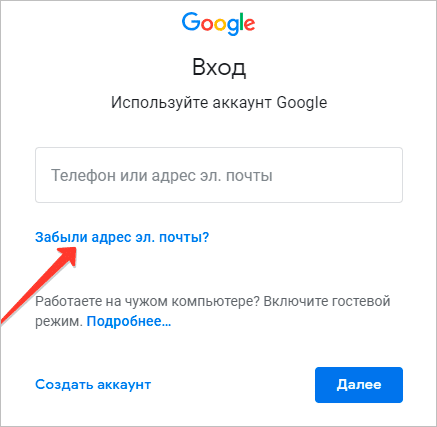
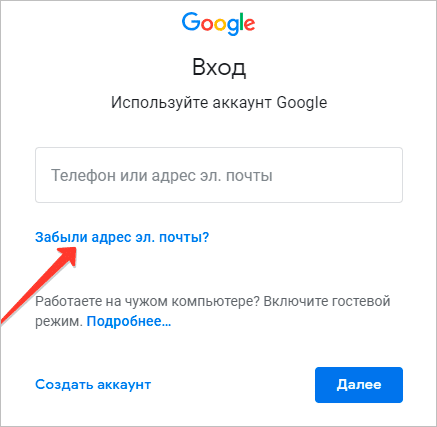
Необходимо кликнуть по надписи “Забыли адрес эл. почты?”, после чего система перебросит вас к инструкции по восстановлению. Вам будет предложено несколько вариантов, которые могут помочь восстановить забытый адрес.
Если быть более точным, здесь их всего два. Вы можете восстановить адрес электронной почты по телефонному номеру или резервному адресу, который вы когда-то указывали при настройке.
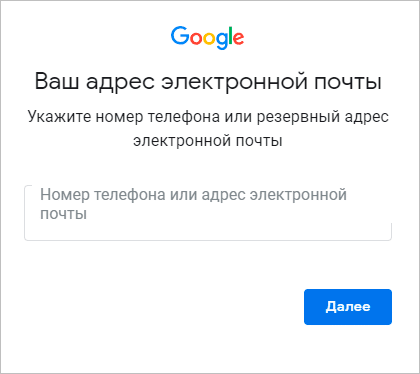
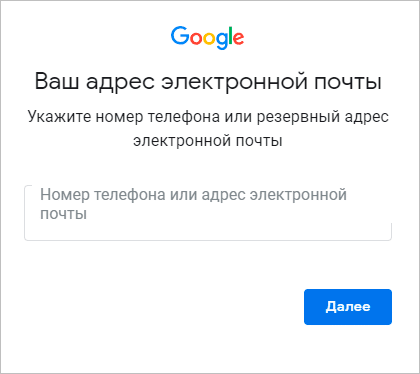
Вам придет проверочный код, который необходимо будет ввести в поле дальше. На этом восстановление закончено – сервис предложит вам дополнительно поменять пароль или проделать какие-то другие действия.
Яндекс
Как и в случае с Gmail, вам необходимо перейти на официальный сайт Яндекса, зайти в раздел с почтой, к форме ввода логина и пароля.
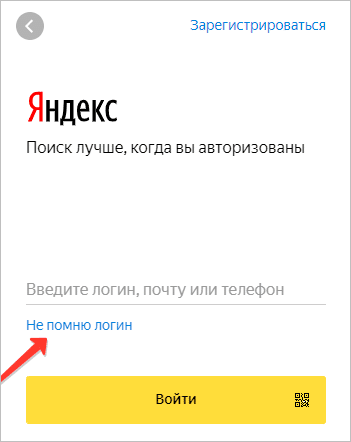
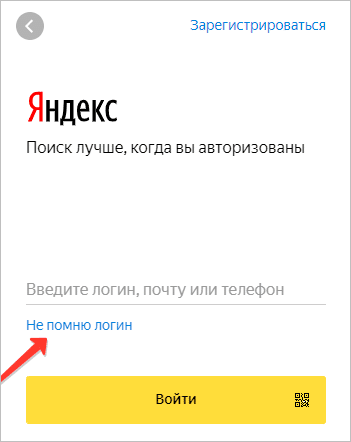
Здесь необходимо кликнуть по надписи “Не помню логин”. Учтите, в Яндексе для входа в свой аккаунт вы можете использовать логин, почтовый адрес или телефон. То есть если вы знаете что-то из этого, то можете попытаться войти в аккаунт. Если же нет, то продолжаем – кликаем на надпись.
Процедура здесь аналогичная – Яндекс попросит номер, который был привязан к аккаунту.
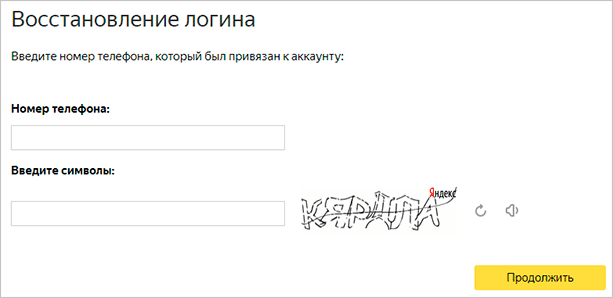
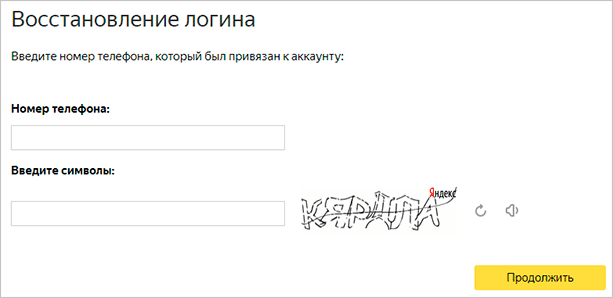
Вводим номер телефона, символы капчи, нажимаем на кнопку “Продолжить”. Этот вариант не всегда помогает, ведь в некоторых случаях нет доступа даже к номеру телефона. Или вы его просто не помните. Но ничего, и здесь есть выход.
Вам необходимо перейти на страницу службы поддержки, конкретно на ту, где описана эта проблема. Там вы сможете создать обращение в техническую поддержку пользователей – операторы помогут вам “вспомнить” свою почту по номеру телефона, номеру счета в Яндекс.Деньгах, номеру счетчика Яндекс.Метрики или сайту, на котором установлен код метрики от этого аккаунта, идентификатор рекламной кампании в Яндекс.Директе.
Следуя этим простым инструкциям, вы сможете восстановить электронный адрес Яндекса.
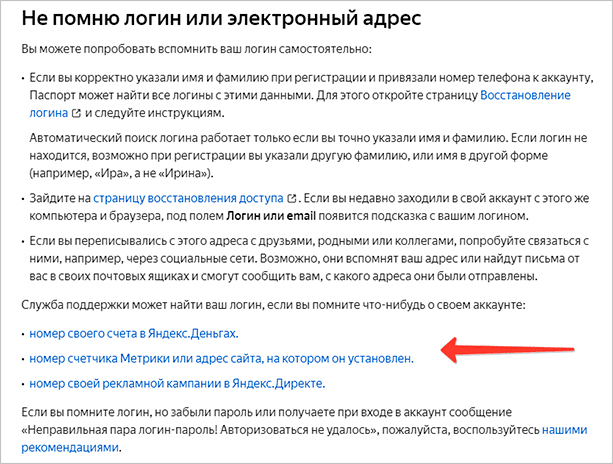
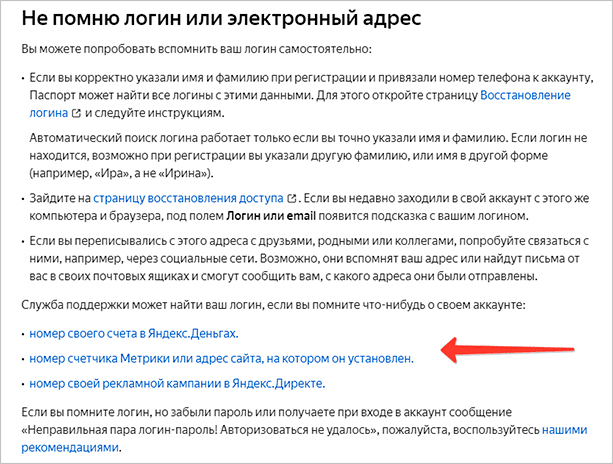
Mail.ru
Вспомнить почтовый адрес через встроенные инструменты Mail.ru не выйдет. Там есть возможность только восстановить пароль при условии, что вы помните сам логин. В нашем случае этот вариант не подходит. Как же быть?
Я нашел несколько рекомендаций, которые могут вам помочь. Они банальные, но тем не менее, некоторые новички могут попросту упустить это из виду.
Итак, варианты действий, если вы забыли электронный ящик Mail.ru:
- если вы привязывали ящик к номеру телефона, то я рекомендую зайти в раздел с СМС и поискать там – возможно ваш почтовый адрес хранится там. Как правило, его пишут в уведомлениях, оповещениях или каких-то иных сообщениях, которые могут быть связаны с вашим почтовым ящиком;
- если вы использовали свой ящик на Mail.ru для общения с друзьями или знакомыми, то можно попросить их поискать в истории переписки ваш почтовый адрес. Способ, конечно, не самый лучший – придется напрягать других людей. Но что делать, когда ящик срочно нужен, а никаких других вариантов не остается;
- также вы можете попробовать вспомнить свой адрес через другие сервисы. Если на данный момент устройство активно используется, и вы не проводили полную очистку или не переустанавливали систему, то можно попытаться найти свою почту в истории браузера;
- наконец, вы можете попробовать самостоятельно вспомнить свой логин. Нужно просто подумать и поперебирать варианты. Возможно, вы использовали в качестве логина свое имя, фамилию и дату рождения. Или никнейм из онлайн-игры или что-то похожее. Можно методом перебора зайти в свой аккаунт.
Другие почтовые сервисы
В других почтовых ящиках варианты могут отличаться. Может быть, вам придется связываться с технической поддержкой. Или же там предусмотрены специальные инструменты, которые помогают восстановить доступ по номеру телефона или резервному почтовому адресу.
Все будет зависеть от конкретного сервиса. Где-то доступ восстановить очень просто, где-то придется доказывать свою причастность к аккаунту – предоставлять различные документы и сообщать какую-то важную информацию.
В этой статье я рассмотрел три наиболее популярных сервиса. Они используются в России и странах СНГ наиболее часто, поэтому подробно описывать другие смысла нет. Если вы используете почту от Rambler или Yahoo, то вам необходимо воспользоваться инструкциями от этих сервисов.
Также вы можете обратиться в службу поддержки пользователей. Там вам все подскажут и дадут нужные ссылки. Если никаких других вариантов нет, то я рекомендую сделать именно это.
Как узнать чужой почтовый адрес
Теперь я расскажу о том, как узнать чужую почту. Она может вам понадобиться для связи, сообщения об ошибке или уведомлении о каком-то событии. Обычно вычислить почтовый адрес не так сложно. Некоторые умельцы вообще умудряются выискивать адреса через IP-адрес. Существуют сервисы, которые могут вычислить это.
Вручную
Для начала я расскажу, как узнать адрес вручную. Представленные варианты могут показаться вам простыми и банальными, но тем не менее.
- Посмотреть в разделе “Контакты”
Почти на каждом корпоративном сайте или даже информационном блоге есть такой раздел. В нем, как правило, есть форма для обращения или прямой адрес, с помощью которого вы и сможете связаться с нужной компанией или человеком.
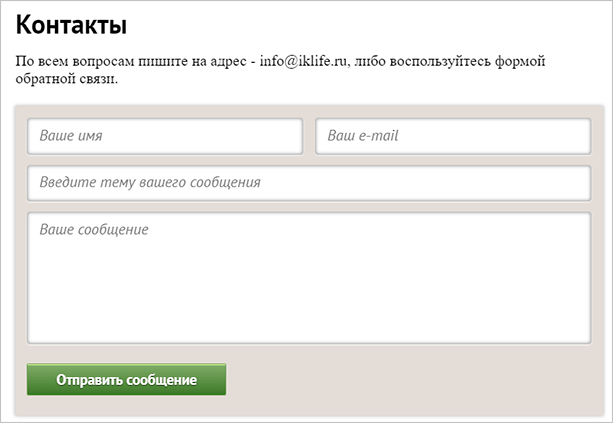
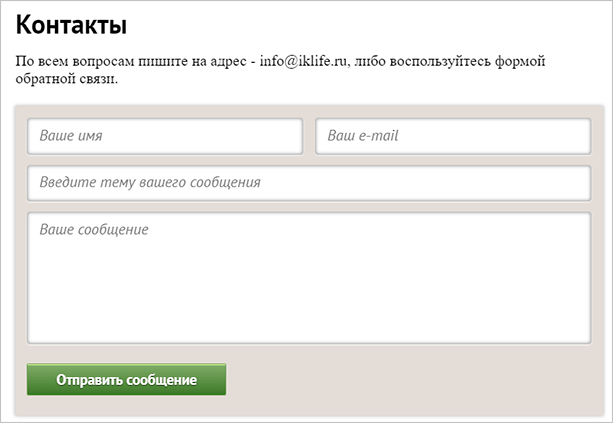
Ссылку на этот раздел можно найти в футере (нижней части веб-ресурса), главном меню или сайдбаре (боковой панели). Также вы можете воспользоваться поиском, который есть на большей части сайтов.
- Узнать через WHOIS
Если вы имеете дело с сайтом, то адрес электронной почты можно легко вычислить через WHOIS. Он, конечно, бывает скрытым, но вы все равно можете попытаться.
Для этого необходимо воспользоваться базами данных владельцев доменов. Их достаточно много, я приведу вам несколько штук:
- nic.ru/whois
- reg.ru/whois
- whois.icann.org
Функционал подобных инструментов предельно простой. Вам необходимо просто зайти, ввести нужный адрес сайта, далее сервис выдаст вам все необходимые результаты. Повторюсь, данные WHOIS могут быть скрыты самим владельцем домена. Поэтому данный вариант не всегда поможет определить верный электронный адрес.
Нельзя забывать и про то, что сам домен может быть зарегистрирован на левый ящик. Такое случается очень редко и справедливо для информационных сайтов с какой-то необычной тематикой. Поэтому, если вы хотите обратиться к такому вебмастеру с рекламным предложением, учитывайте, что WHOIS-информация либо скрыта, либо недостоверна.
- Узнать через шаблон
Если речь идет про корпоративный сегмент, то вы можете попытаться угадать почтовый ящик через шаблон той компании, с которой вы имеете дело. Например, если работник этой компании имеет адрес: [email protected], то вы вполне можете понять, что сотрудник (искомый вами) с именем Иван Петров будет иметь аналогичный электронный адрес – [email protected]. То есть email можно узнать по имени и фамилии.
Это касается практически любой компании. Если вы ищете именно рабочий емейл, то такой вариант может оказаться самым рабочим и действенным. Не всегда, но в большинстве случаев.
Онлайн-генераторы email
Генераторы емейлов позволят вам автоматически создать все возможные варианты адресов, используя входные данные в виде имени, фамилии и домена (почтового сервиса), на который зарегистрирована почта. Можно использовать и другие входные данные – инструмент просто создает все комбинации, которые только могут быть.
Вам остается добавить их все в рассылку, чтобы определить верный вариант.
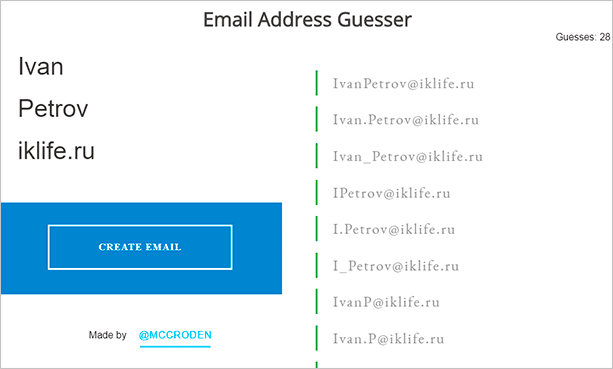
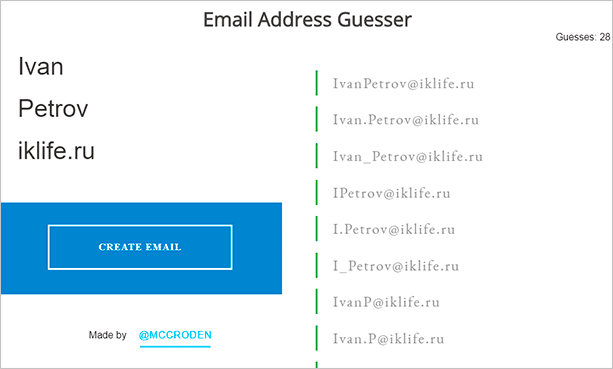
Таких сервисов достаточно много. Я приведу вам список наиболее популярных:
Тот самый сервис, скриншот которого я показал выше. Вы вводите имя, фамилию и домен почтового сервиса. Последний может быть любым – хоть yandex.ru, хоть iklife.ru.
Далее инструмент подбирает для вас наиболее вероятные комбинации email. Чуть ниже есть удобное поле, откуда все эти адреса можно скопировать.
Еще один сервис, который позволяет вам подобрать все возможные комбинации входных данных. В отличие от предыдущего инструмента, может работать сразу с двумя доменами.
То есть вы можете ввести обычное доменное имя и альтернативное. Вариантов в конечном результате будет больше.
Также данный сервис может показывать вам стандартные варианты емейлов: с Hotmail и Outlook. В России и странах СНГ эти почтовые сервисы почти не используются, поэтому данные адреса никакой ценности для нас не представляют.
Расширение для браузера, которое работает по тому же принципу, что и обычные генераторы email. Вам необходимо перейти на официальный сайт, установить его и начать использование.
Функционал расширения заточен исключительно под Gmail. Когда вы зайдете в почтовый сервис и откроете редактор для написания письма, расширение начнет предлагать различные варианты, складывая имя, фамилию и домен.
При этом в поле адреса вы должны последовательно ввести следующие данные: имя, фамилию, домен (@domen.ru) – именно в таком виде. После этого в поле ниже будут показаны результаты работы расширения.
Вы можете наводить курсором на каждый пункт, чтобы увидеть владельца этого email. Данные о владельце берутся из открытых профилей Google+. Поэтому, если у человека нет профиля в этой социальной сети или этот профиль скрыт, то информации вы не получите.
Более подробно об этом плагине вы сможете прочитать на официальном сайте.
Автоматические поисковики
С помощью таких сервисов вы сможете искать емейлы, используя имя, фамилию и домен почтового ящика. От простых генераторов такие сервисы отличаются тем, что они действительно ищут валидный email, в конце выдавая вам результат. Причем этот результат может состоять из одного имени или фамилии. Могут использоваться самые необычные варианты.
Англоязычный сервис-поисковик, который поможет по входным данным определить настоящий email интересующего вас человека. Для этого вы должны перейти на сам сайт, создать там аккаунт. После этого вы получите доступ к самому функционалу.
Однако для бесплатного использования здесь есть лимит – всего 50 проверок. За остальное придется заплатить.
В сервисе есть и другие инструменты. Также есть расширение для браузера, которое можно будет использовать для поиска email-адресов различных компаний или простых пользователей.
Более подробную информацию об этом сервисе можно получить на официальном сайте.
Еще один крутой сервис, который позволяет вам искать почтовые адреса. Для этого вам необходимо зайти на сам сайт, ввести там доменное имя той компании, которая вас интересует, после этого инструмент начнет поиск всех емейлов, которые связаны с этим доменом. Он сможет получить контактные данные, попытается просканировать открытые источники и после этого выдаст вам результат.
Также здесь есть расширение, которое в значительной мере облегчает работу с сервисом. Вы точно так же сможете искать контактные данные на ресурсах компаний, получать самую необходимую и важную информацию. Например, вы сможете увидеть “уровень доверия” к почтовому адресу. Если есть определенные риски, инструмент сразу же оповестит вас об этом. Но иногда случаются сбои, и Hunter помечает вполне себе нормальные почтовые адреса как подозрительные.
В любом случае, Hunter определенно заслуживает вашего внимания. Если вы хотите узнать подробнее, то рекомендую перейти на официальный сайт по ссылке выше.
Сервис, который работает по принципу генератора Email. Вам нужно ввести имя, фамилию, домен. После этого сервис начнет генерировать возможные почтовые адреса, заодно он будет проверять их правильность, используя открытые источники.
К сожалению, этот инструмент не дает какой-то подробной информации по емейлу. Он просто покажет, что этот адрес используется человеком, больше ничего. Вам останется либо самостоятельно написать на этот email, либо же проверить его через какие-то другие инструменты.
Использование этого функционала обойдется вам в 19 долларов ежемесячно. При этом у вас будет квота – 1 000 емейлов в месяц.
Но здесь есть и возможность бесплатного использования. Квота будет составлять 20 адресов за день. Засчитываются только валидные адреса – если сервис выдаст ошибку, то единица квоты не будет потрачена зря.
Другие способы
Для поиска валидных емейлов вы можете использовать и другие способы. Например, вы можете использовать специальные программы. Их необходимо установить на компьютер, после чего можно будет выполнять поиск. Не знаю, какой смысл ставить себе дополнительный софт, когда есть неплохие онлайн-инструменты.
Также я не упоминал некоторые сервисы автоматического распознавания адресов, устаревшие генераторы и т. д. Их использование просто не имеет смысла, потому что многие из этих программ уже давно потеряли свою актуальность или вообще не работают.
Если вы знаете какой-нибудь крутой сервис для поиска email – пишите об этом в комментариях.
Заключение
В этой статье я поместил большой пласт информации. Сначала я рассказал о том, как вспомнить свой собственный адрес, потом мы уже сосредоточились на поиске емейла посторонних людей.
В первом случае все предельно просто: необходимо воспользоваться готовыми пошаговыми инструментами для почтовых сервисов либо же написать письмо в техническую поддержку – там все расскажут и подскажут.
В некоторых почтовиках нет встроенной функции по “вспоминанию” своего “мыла” – тогда придется искать адрес самостоятельно либо писать в службу поддержки.
Во втором случае мы рассмотрели наиболее удобные сервисы и сайты – все они могут помочь найти интересующую нас информацию.
Я надеюсь, что этот материал дал ответы на все ваши вопросы. На этом все, всего доброго.
Забыл адрес электронной почты, как можно его найти или узнать?
 Доброго времени.
Доброго времени.
Сегодня разберем вот такой вот, казалось бы, банальный вопрос, как потерю e-mail-адреса…
Происходит это обычно с начинающими пользователями, которые достаточно редко используют почтовый ящик: зарегистрировались на парочке сайтов, затем пользовались полгода-год, а после понадобилось восстановить к ним доступ, а почты-то и нет (а память штука избирательная…)?
В общем-то, если вы столкнулись с нечто подобным, для начала посоветую успокоиться и вспомнить, на каких сайтах вообще вы использовали «эту почту», кому из знакомых и друзей с нее что-то пересылали, и т.д. и т.п. Чем больше подобной информации вспомните — тем выше вероятность успешного восстановления доступа к почте!
Ну а я ниже приведу несколько способов, которые могут натолкнуть вас на правильное место поиска… 👌
*
Где можно подсмотреть свой адрес электронной почты
Способ 1
Если вы переписывались с кем-то из знакомых вам людей — то в его почте наверняка есть ваш адресок. Достаточно просто попросить этого товарища вам помочь…
Стоит также отметить, что у многих пользователей несколько почтовых ящиков. Если у вас «похожая» картина — проверьте те ящики, которые вы еще помните, возможно, что в них остались ваши сообщения с забытого e-mail адреса.
*
Способ 2
Если вы пользуетесь сервисами от Mail.ru (Яндекс, Gmail и пр.) — обратите внимание, что ваш e-mail отображается справа в верхнем углу экрана (если, конечно, вы авторизованы на сервисе).
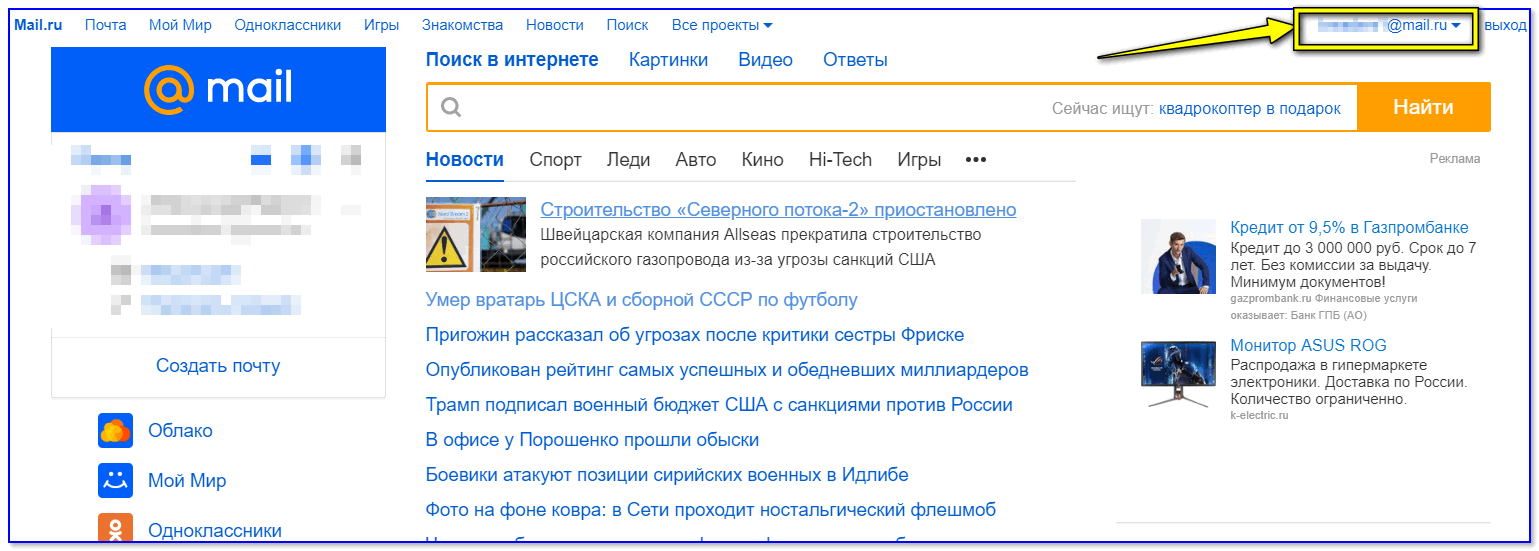
e-mail отображается в правом верхнем углу — Mail.ru
Способ 3
Почти все браузеры сохраняют логины, пароли, e-mail и пр. информацию для быстрого доступа к сайтам. Т.е. если вы относительно давно пользуетесь своим браузером — то в его памяти наверняка присутствует и искомый ящик!
В Google Chrome все сохраненные пароли находятся по следующему адресу: chrome://settings/passwords
Обратите внимание, что в этом списке напротив каждого сайта указан ваш почтовый адрес, который вы использовали для регистрации. Собственно, вам осталось только пробежаться по этому списку и узнать свой e-mail!
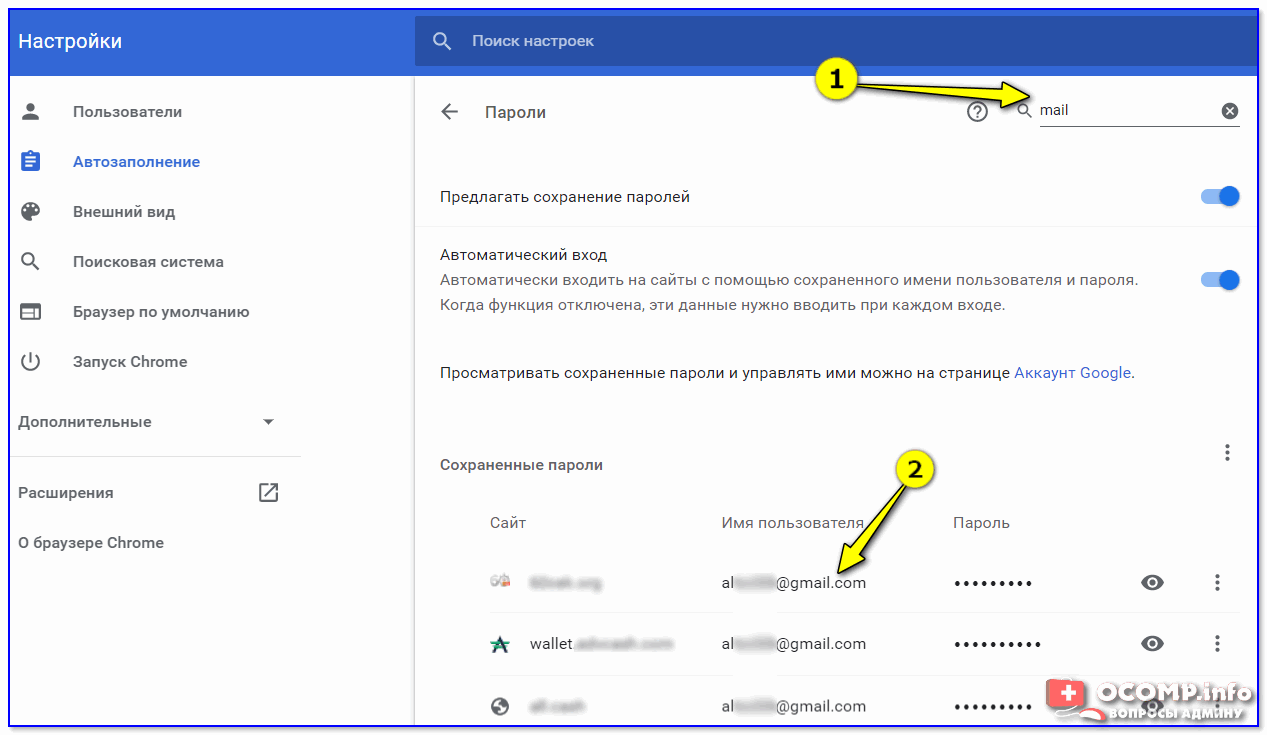
В настройках браузера Chrome
Способ 4
Если вы помните сайт, на котором вы использовали забытую почту в качестве логина — возможно она еще хранится в кэше браузера.
Достаточно открыть этот сайт, кликнуть по графе e-mail (почта) и браузер попытается вставить данные из кэша. Вполне может сработать!
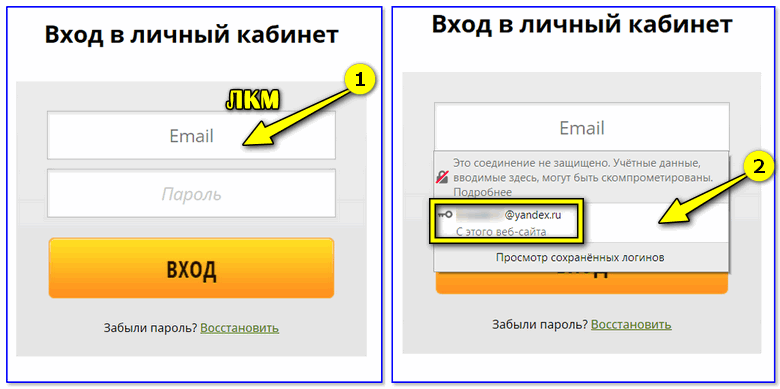
Кэш браузера помнит почту!
Способ 5
Если у вас есть заполненная страничка в соц. сети (даже к которой у вас нет доступа) — очень вероятно, что она есть в кэше поисковых систем (например, Google). Попробуйте сделать запрос вида «Александра Петрова my.mail.ru» (это просто пример, все совпадения случайны).
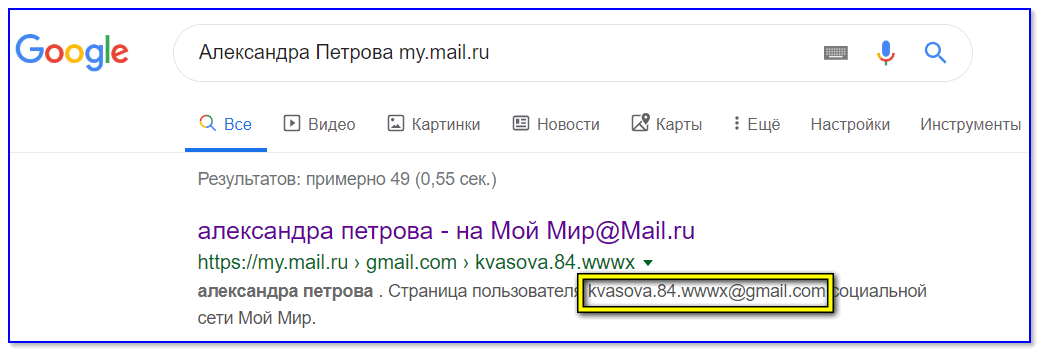
Кэш поисковой системы
Кстати, кликнув ЛКМ по адресу страничке (в поиске Google) — можно открыть ее сохраненную копию (на ней также возможно вы найдите потерянный e-mail).

Просмотр сохраненной копии
Способ 6
Если вы хотя бы помните тот сервис, где вы регистрировались (Яндекс, например) — то можно написать в тех. поддержку (Support) и найти ваш e-mail по привязанному номеру мобильного телефона (в некоторых случаях для восстановления почты допускаются ответы на контрольные вопросы).
Странички восстановления доступа к почте:
- Gmail (Google) (Понадобиться либо номер телефона, либо вторая привязанная почта) — https://accounts.google.com/signin/v2/usernamerecovery
- Яндекс сервис — https://passport.yandex.ru/passport?mode=restore
- Mail.ru — https://help.mail.ru/mail-help/registration/login/trouble
👉 В помощь!
Как войти в почту на Mail.Ru — https://ocomp.info/kak-voyti-v-pochtu-na-mail-ru.html
PS
Чтобы никогда не забывать свои пароли и адреса почты — рекомендую прибегнуть к одному мега-надежному и простому способу: записать эти сведения в личный блокнот, который лежит у вас дома в надежном месте. У меня в таком блокноте есть данные аж 20-летней давности (тех сайтов и e-mail уже и в помине нет, а блокнот все еще их хранит!).

Пароль записан
*
На сим сегодня пока всё.
Дополнения по теме — приветствуются…
👋
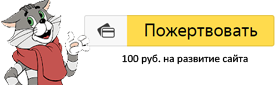
Полезный софт:
-

- ВидеоМОНТАЖ
Отличное ПО для начала создания своих собственных видеороликов (все действия идут по шагам!).
Видео сделает даже новичок!
-

- Ускоритель компьютера
Программа для очистки Windows от мусора (ускоряет систему, удаляет мусор, оптимизирует реестр).
Другие записи:
Советы и рекомендации на тему, как узнать свой электронный адрес емайл
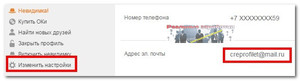 Практически у всех бывали такие случаи, когда вам нужно было дать свой e-mail адрес какому-либо знакомому или же другу, после чего вы сталкивались с тем, что вы просто забыли свою почту. Как узнать свой емайл? В этой статье вы найдёте ответы на вопрос, заключающийся в определении своего е-мейла, а также многие советы, связанные с емейлом.
Практически у всех бывали такие случаи, когда вам нужно было дать свой e-mail адрес какому-либо знакомому или же другу, после чего вы сталкивались с тем, что вы просто забыли свою почту. Как узнать свой емайл? В этой статье вы найдёте ответы на вопрос, заключающийся в определении своего е-мейла, а также многие советы, связанные с емейлом.
Инструкция
- Довольно часто ваш никнейм на электронном почтовом ящике и является логином, например, если ваш логин на mybigmail.com будет usualguy, то адрес почтового ящика будет [email protected]. Вы можете с лёгкостью проверить, так ли это, отправив на эту почту любое другое проверочное сообщение. В случае, когда ваш почтовый аккаунт привязан к телефону, то вам придёт об этом оповещение, следовательно, вы определили почтовый адрес правильно.
- При регистрации существует большое количество различных доменов, которые вам предлагает сервер. Постарайтесь вспомнить, на какой именно домен вы зарегистрировали свой аккаунт, это вам поможет вспомнить ваш электронный ящик. Многие люди его вспоминают сразу же после домена.
- Часто главной причиной забытого пароля и логина является то, что люди пользуются мобильным приложением для почты, которое автоматически запоминает логин и пароль, также, делая автоматические входы на мейл. В таком случае вы можете просто зайти в настройки своего мобильного приложения, после чего найти адрес почтового ящика. Естественно, во всех мобильных приложениях абсолютно разные способы определения адреса е-мейла, потому что все приложения не работают одинаково.
- Некоторые сервера предоставляют возможность сделать адрес, который не будет совпадать с вашим логином. Поэтому вы сможете без особых проблем узнать свой электронный почтовый адрес, просто зайдя в папку отправленные, после чего можно будет нажать на первое попавшееся сообщение, отправленное вами, где вы и найдёте свой электронный адрес.
 Бывают такие случаи, что даже в отправленных сообщениях не видно своего электронного адреса, как бы это ни было странно, но некоторые сервера и правда заставляют помучаться для того, чтобы узнать свой e-mail. В такой ситуации можно отправить любое сообщение вашему другому или же знакомому, попросив его сказать вам адрес вашего почтового ящика. На некоторых серверах и правда можно узнать свой e-mail только в том случае, если вы пришлёте сообщение человеку, который вам скажет свой адрес. Естественно, вы сами делаете адрес своего почтового ящика при регистрации, но проблема в том, что далеко не все люди запоминают или же записывают этот адрес.
Бывают такие случаи, что даже в отправленных сообщениях не видно своего электронного адреса, как бы это ни было странно, но некоторые сервера и правда заставляют помучаться для того, чтобы узнать свой e-mail. В такой ситуации можно отправить любое сообщение вашему другому или же знакомому, попросив его сказать вам адрес вашего почтового ящика. На некоторых серверах и правда можно узнать свой e-mail только в том случае, если вы пришлёте сообщение человеку, который вам скажет свой адрес. Естественно, вы сами делаете адрес своего почтового ящика при регистрации, но проблема в том, что далеко не все люди запоминают или же записывают этот адрес.
Эти способы были для тех людей, которые регистрировали свои аккаунты на различных и непопулярных серверах, потому что именно на таких серверах и появляются подобные проблемы. Но, как же быть, если вы забыли свой почтовый ящик, который относится к популярным доменам, например, @mail.ru? Что делать, когда вы забыли почтовый ящик полностью и никак не можете вспомнить его?
Как узнать электронный адрес e-mail, если полностью забыл его?
- Первый способ самый простой и довольно необычный. Как бы ни было странно, но люди часто забывают про то, что они заходили на свою электронную почту не только с одного браузера, поэтому ваша почта могла сохраниться и в других браузерах или же мобильных приложениях. Постарайтесь зайти на различные браузеры, вполне возможно, что в одном из них у вас будет автоматический вход на почту, но, это довольно маловероятно.
 Второй способ тоже лёгкий, но он намного эффективней. Абсолютно все браузеры при регистрации на сайтах предлагают сохранить ваши данные с помощью автозаполнения. Если вы регистрировались на каких-либо сайтах с помощью вашего e-mail, то вы понимаете, о чём идёт речь. Постарайтесь вспомнить, на каких сайтах вы регистрировались с помощью электронной почты, после чего зайдите на эти сайты и попробуйте нажать на строку ввода e-mail.
Второй способ тоже лёгкий, но он намного эффективней. Абсолютно все браузеры при регистрации на сайтах предлагают сохранить ваши данные с помощью автозаполнения. Если вы регистрировались на каких-либо сайтах с помощью вашего e-mail, то вы понимаете, о чём идёт речь. Постарайтесь вспомнить, на каких сайтах вы регистрировались с помощью электронной почты, после чего зайдите на эти сайты и попробуйте нажать на строку ввода e-mail.- Если вы пользуетесь браузером Google Chrome, то вы с лёгкостью сможете найти адрес вашего электронного ящика, для этого нужно просто нажать настройки, после чего перейти в раздел «пароли». В этом разделе вы увидите абсолютно все пароли и сайты, которые когда-либо сохранял этот браузер, если вы хотя бы один раз нажимали «сохранить пароль» после регистрации или изменения пароля в вашем электронном ящике, то вы сможете увидеть его адрес в этой вкладке. Стоит также заметить, что даже после переустановки операционной системы это вам может помочь, но только в том случае, если вы имеете аккаунт Google, который привязан к браузеру.
 Абсолютно на всех почтовых сервисах можно привязывать свой телефон. Если же вы привязали мобильный телефон к почтовому адресу, то вы сможете с лёгкостью вспомнить его просто зайдя в восстановление аккаунта, после чего потребуется указать ваш номер, на который и будет выслана информация о почтовом адресе.
Абсолютно на всех почтовых сервисах можно привязывать свой телефон. Если же вы привязали мобильный телефон к почтовому адресу, то вы сможете с лёгкостью вспомнить его просто зайдя в восстановление аккаунта, после чего потребуется указать ваш номер, на который и будет выслана информация о почтовом адресе.- Если же вы не привязывали свой телефон на электронный адрес, то вам смогут помочь сайты, на которые вы регистрировались с его помощью и имеете доступ. Абсолютно на всех сайтах есть настройки аккаунта, зайдя в которые вам будет предоставлена абсолютно вся имеющаяся информация о вашем аккаунте. Если же вы регистрировались хотя бы на одном сайте и имеете доступ к этому сайту, то просто зайдите в настройки аккаунта.
- Все вышеперечисленные способы являются частым решением этой проблемы, но, если даже после этого вы задаёте вопрос «как узнать мой емейл», потому что вы просто не привязывали телефон и не регистрировались на различных сайтах. В таком случае попробуйте написать своё имя и фамилию в поиске Google, дописав mail или любой другой электронный адрес, на домене которого вы регистрировались. После этого поисковик вам выдаст ваш электронный адрес.
- В случае хотя бы одной авторизации на электронный адрес e-mail, вы сможете зайти в свой аккаунт Google, после чего найти нужную вам информацию, то есть свой адрес.
Видео
Если же ни один из вышеперечисленных способов каким-то образом вам не помог, то остаётся только одно решение проблемы-это техподдержка. Вам просто придётся написать в техподдержку, указав всю информацию, которую вы помните, потому что в таких случаях только она сможет вам помочь. Но, опять же, при недостаточном количестве информации техподдержка просто откажет в предоставлении помощи, поэтому вышеперечисленные способы намного эффективнее, если вы просто забыли всю информацию о своём почтовом ящике.
Как узнать свой эмейл
Электронный почтовый адрес — отправная точка вашего путешествия по сети интернет. Им должен обладать любой пользователь, желающий зарегистрироваться на каком-либо сайте, он позволяет легко обмениваться любой информацией с другими пользователями, в том числе большими текстами, файлами и так далее. Очень неприятно, когда теряешь его и не можешь вспомнить даже название. В этой статье попытаемся решить проблему.
Важно! Нужно сказать, что сайтов для создания почты множество и все они не будут представлены в этой статье. Но принцип восстановления утраченного адреса примерно одинаков.
Как узнать свой эмейл
Забегая вперед, адрес выглядит примерно так: [email protected], где:
- username – ваше имя пользователя или логин;
- @ — обязательный разделитель;
- mail.ru – доменное имя. В большинстве случаев, он состоит из названия ресурса, на котором вы создаете почту. Некоторые сервисы поддерживают несколько разных названий, позволяют, в том числе придумывать свои. Приставка в конце бывает разной, в зависимости от страны и организации. Самые популярные: ru, com, org, ua, edu.
Где написан email?
Если вы уже зашли в ваш почтовый ящик и не знаете где искать полный адрес, нажмите на иконку вашего аккаунта в правом верхнем углу экрана, откроется дополнительное меню, где и будет написан ваш полный адрес.
Нажимаем на иконку аккаунта в правом верхнем углу экрана, откроется дополнительное меню, где и будет написан полный адрес
Данный прием работает с такими почтами, как:
- gMail;
- Yandex;
- Rambler;
- Mail.ru и многими другими.
Как вспомнить свой логин?
Способ 1. Автозаполнение
В большинстве современных браузерах есть функция автозаполнения. Когда вы нажимаете левой кнопкой мыши на поле ввода логина, высвечиваются варианты, которые вы раньше использовали.
Нажимаем левой кнопкой мыши на поле ввода логина, высвечиваются варианты, которые раньше использовались
Способ 2. Восстановление
В большинстве почтовых ресурсах вы дополнительно указываете свой телефон при регистрации. Разберем на примере Gmail, как восстановить забытый логин:
- Откройте страницу входа в Google аккаунт через ваш браузер. Это можно сделать по этой ссылке https://accounts.google.com/.
Переходим по ссылке в свой Google аккаунт
- Нажмите на ссылку под названием «Забыли адрес эл. почты?».
Нажимаем на ссылку под названием «Забыли адрес эл. почты», затем «Далее»
- Появится окно, где нужно ввести номер телефона или резервный адрес электронной почты, которые вы указывали при регистрации. Увы, если не вспомните эти данные, вы не сможете восстановить аккаунт.
Вводим номер телефона или резервный адрес электронной почты, которые указывали при регистрации
- Дальше нужно указать ваше имя и фамилию.
Вводим свои имя и фамилию, нажимаем «Далее»
- После ввода всей необходимой информации, подтвердите отправку, чтобы пришел шестизначный пароль на ваш телефон или дополнительный адрес почты.
Нажимаем «Отправить»
- Введите код в поле ввода.
Вводим, полученный пароль, нажимаем «Далее»
- После этих несложных мероприятий, вы сразу увидите полный адрес электронной почты. Выбрав его вы сможете войти в свой аккаунт.
Если высветилось несколько аккаунтов, выбираем нужный и нажимаем на него
В приведенной ниже таблице представлены ряд сервисов, где можно восстановить свой логин данным способом:
Способ 3. Настройки телефона
- Зайдите в опции своего телефона, например, в Android это можно сделать через значок шестеренки из меню приложений.
Заходим в меню приложений, открываем «Настройки»
- Найдите меню «Учетные записи» и кликните на желаемый аккаунт.
Находим меню «Учетные записи» и кликаем на желаемый аккаунт
- Вы увидите ваши почтовые адреса, существующие в памяти вашего телефона.
Видим список электронных адресов, сохраненных в памяти телефона
Способ 4. Через другие аккаунты
Узнать вашу почту, которую вы забыли, можно, если вы выполнили вход в любой другой аккаунт на вашем компьютере. Часто бывает так, что в настройках можно увидеть почту, которую вы указывали ранее.
Например, на сайт Авито вы можете зайти с мобильного телефона, а почту посмотреть уже в параметрах. Возможно, она окажется именно той, которую вы ищите.
Зайдя на другой сайт, можно найти в параметрах аккаунта электронный адрес
Как узнать логин Mail.ru?
Можно попытаться найти ваш аккаунт Mail.ru через поиск Google. Введите в поле поиска название сервиса, потом имя, фамилию и город. Под заголовками результата будет написана почта людей. Возможно, вам повезет и вы найдете себя.
Вводим в поле поиска название сервиса, потом имя, фамилию и город, нажимаем на значок поиска
Все равно не получилось вспомнить?
Попробуйте обратиться в техническую поддержку сайта, на котором создавалась ваша электронная почта. Сотрудники дадут четкие инструкции по подтверждению вашей личности, благодаря которым вы можете заполучить свой адрес.
Для восстановления своего логина от электронной почты можно обратится в техподдержку данного сервиса
На заметку! Так же вы можете обзвонить своих друзей и знакомых, с которыми переписывались, чтобы они заглянули в прочитанные сообщения, и нашли там ваш адрес, а позже продиктовали вам его.
Если же все эти способы вам не подошли, тогда придется создать новую почту. И постарайтесь больше не терять ваши данные. Для гарантии, запишите их на бумажный блокнот, положив его в потаённое место.
Читайте подробную инструкцию в новой статье — «Как открыть электронную почту на Яндексе».
На этом все. Теперь вы знаете все способы, как отыскать ваш потерянный и забытый адрес электронной почты.
Видео — Как узнать свой адрес электронной почты
Как узнать свой емайл электронной почты на компьютере, если забыл
Автор Анна Апрельская На чтение 5 мин. Опубликовано

Сегодня иметь электронную почту просто необходимо для любого пользователя интернета. Электронная почта нужна не только для общения, но и для регистрации на всевозможных сайтах для работы. И довольно часто происходит такая ситуация, когда не самые активные пользователи сети заводят себе электронную почту, так как она им для чего-то понадобилась. Они используют её один раз и забывают о ней на несколько месяцев. Затем им снова становится нужен адрес электронной почты, но вот проблема, они его уже не помнят. Для таких ситуаций существует довольно много метод, которые помогут узнать свой емейл.
Как узнать свой адрес электронной почты
Самый простой способ узнать свой Емайл электронной почты, если забыл его – спросить у друзей. Если вы переписывались с кем-то через данную почту, у этого человека должен остаться адрес вашей электронной почты. Он может увидеть его, кликнув мышью на одно из ваших писем.
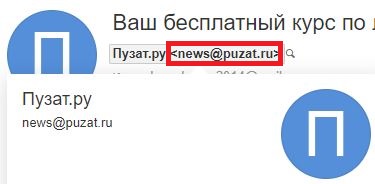
Разумеется, это не всегда возможно, так как собеседник мог просто удалить вашу переписку или вы могли вовсе никому не писать. В таком случае вам понадобятся другие варианты, как можно узнать свою почту. К счастью, они есть.
Запущенный аккаунт
Если вы самостоятельно не нажимали на кнопку «Выход», то велика вероятность того, что вы до сих пор авторизованы в своём почтовом ящике. Попробуйте вспомнить, с какого устройства вы выполняли вход в почту и проверьте его.
Просто перейдите на сайт почты Mail и проверьте, не выполнен ли вход в вашу почту. Если это так, то адрес почты вы сможете увидеть в правом верхнем углу окна.
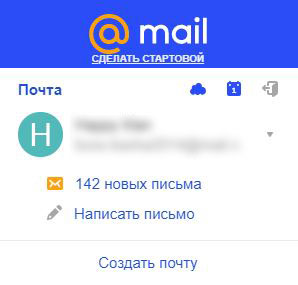
В таком случае просто кликните на количество новых писем или «Написать письмо», чтобы зайти в собственную почту.
Автоматическое заполнение форм
В большинстве современных браузеров предусмотрена функция автоматического заполнения форм. Её суть такова: если вы вводите свои данные или какой-то запрос один раз, система записывает его и в следующий раз предлагает его вам автоматически.
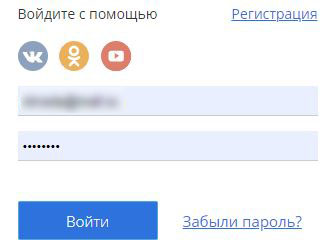
Если с помощью своей почты вы регистрировались на каком-то сайте, и в этот момент работала функция автозаполнения, то вам нужно только зайти на этот сайт, начать вход в свой профиль, кликнуть мышью на строку для ввода почты и система сама выдаст вам все варианты, которые вы вводили до этого.
Иногда автозаполнение не происходит автоматически, и нужно дважды кликнуть мышью по пустому полю для ввода email. Тогда, если вы ранее вводили в эту форму свою почту, он предложит соответствующий вариант.
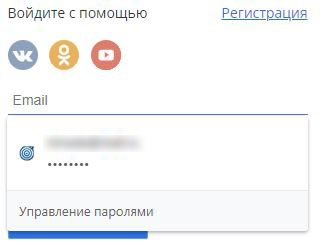
Делать это нужно, конечно же, с того же устройства и через тот же браузер.
Сохранённые пароли
Данный способ узнать свою электронную почту на компьютере немного похож на предыдущий. Если при авторизации на сайте вы использовали свой Email и при этом сохранили пароль, то также вы можете вспомнить и почту. Дело в том, что если вы сохраняете пароль для входа, вы автоматически также сохраняете и логин. А если вы использовали вместо логина почту, то вы сохраняли её.
Чтобы посмотреть адрес почты вам нужно только ввести в адресную строку адрес «chrome://settings/passwords» (без кавычек).
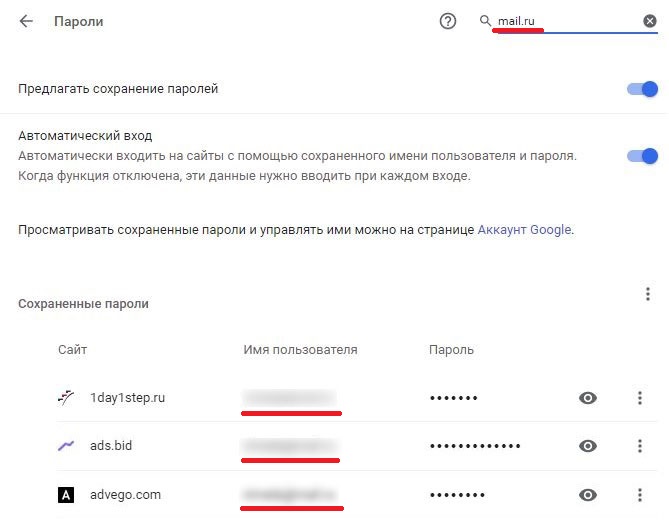
Данный вариант подходит не только браузера Google Chrome, но и для всех браузеров на базе Chromium. В их число входят такие браузеры как Яндекс, Опера, Амиго, Microsoft Edge и ещё более тридцати вариантов.
Сайты с привязкой к почте
Многие сайты не используют адрес почты для авторизации, но предлагают пользователю привязать свою почту к профилю. В таком случае, почту обычно можно найти в этом самом профиле или его настройках.
Просто войдите в ваш профиль и найдите заветный адрес. К примеру, в Одноклассниках нужно зайти в раздел меню Мои настройки и в первом же открывшемся окне вы увидите свою почту.
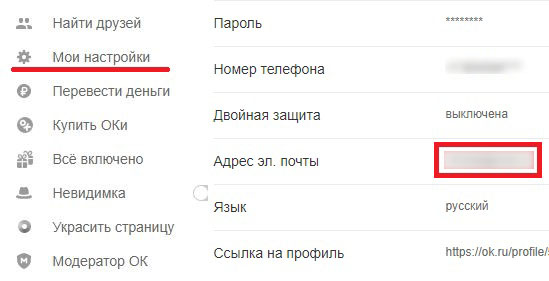
Поиск самого себя
Вы можете найти в интернете любого пользователя сети, нужно лишь постараться. Указав как можно более полную информацию о себе, вы с большой вероятностью сможете найти свой почтовый ящик в сети.
Для поиска можно использовать:
- ФИО;
- телефон;
- адрес проживания;
- свои никнеймы, логины, псевдонимы, которые вы используете на форумах и т.п.
Все зависит от того, для каких целей вы использовали свою почту, и где ее прописывали.
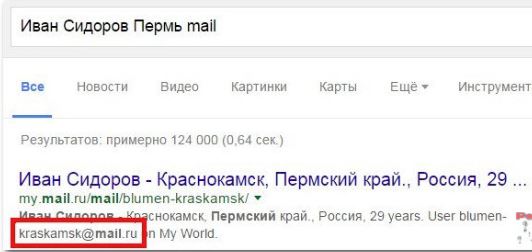
Делается это всё через обычный поисковик.
Восстановление в почтовом аккаунте
В электронной почте google — gmail.com, есть функция для напоминания собственного почтового ящика. Если вы давно им не пользовались, и хотите вспомнить, просто нажмите на соответствующую кнопку под формой для ввода своего адреса.
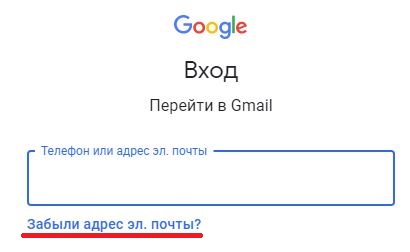
После этого вам нужно указать информацию, которую вы помните:
- привязанный к аккаунте номер телефона;
- резервная почта, которую вы указывали на случай восстановления.
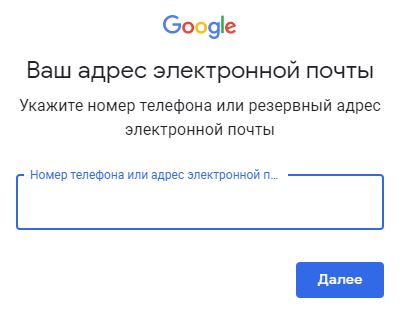
Для дополнительной защиты от мошенников, нужно ввести свою фамилию и имя, которые вы указывали в аккаунте.
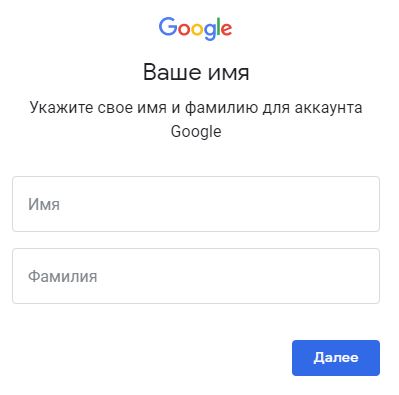
Осталось только ввести код, высланный на указанную резервную почту или телефон. После этого вы узнаете свой емайл, который забыли.
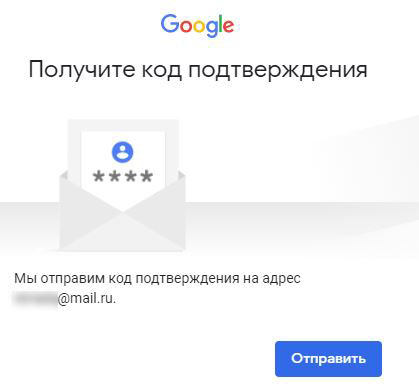
Восстановление почты через телефон
Если вам нужно вспомнить свой от почтового ящика в Google, то вы можете попробовать отыскать его в своём смартфоне. Если у вас современный сенсорный телефон на базе Android и при первом запуске вы прошли на нём авторизацию, то теперь вы можете найти адрес своей электронной почты где-то в нём.
Адрес должен храниться в настройках, в разделе «Google».
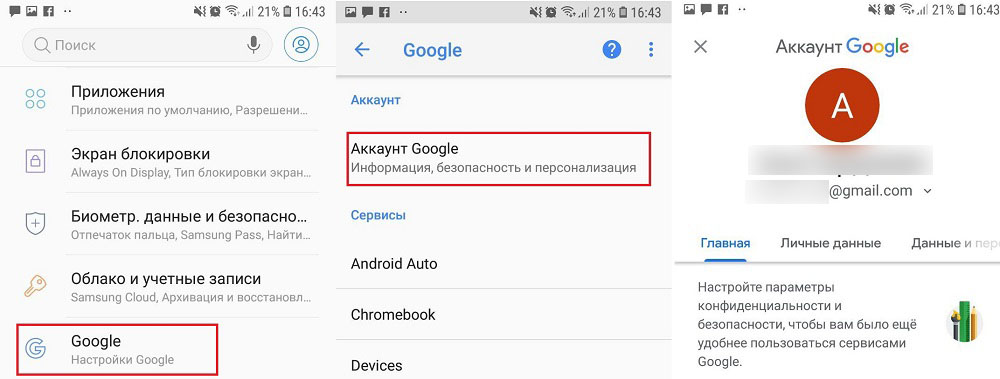
Это все возможные способы как узнать свой Емайл самостоятельно. Если не один из них вам так и не поможет, то единственным выходом будет обращение в службу поддержки. Вам придётся постараться, чтобы доказать, что вы действительно владелец страницы, зато после этого вы тут же получите доступ к ней.
6 способов найти все учетные записи, связанные с вашим адресом электронной почты или номером телефона
Со времен коммутируемого доступа до настоящего времени большинство из нас зарегистрировало бесчисленное количество учетных записей в Интернете. Но сегодня мы едва авторизуемся даже в половине из них. Теперь адрес электронной почты или номер телефона, который вы предоставили для регистрации, можно использовать не по назначению. Пришло время спросить себя: «Как мне найти все учетные записи, связанные с моим адресом электронной почты?»
Лучше еще раз посетить все свои учетные записи, чтобы обновить учетные данные или деактивировать их.Вот несколько способов, которыми вы можете воспользоваться, чтобы найти все учетные записи, связанные с вашим адресом электронной почты или номером телефона.
1. Найдите учетные записи, связанные с адресом электронной почты
Если вы часто входите в приложения и на веб-сайты с помощью кнопки быстрой авторизации на платформе электронной почты, скорее всего, вам не придется копаться слишком глубоко, по крайней мере, чтобы просмотреть свои недавно созданные учетные записи.
Для профилей, которые вы создали с помощью таких опций, как «Зарегистрироваться в Google», вы можете просто перейти к настройкам безопасности своей электронной почты.Там вы можете просмотреть список подключенных приложений, чтобы отредактировать или отозвать их доступ.
Чтобы посетить этот раздел в Google, перейдите на панель управления «Моя учетная запись» и щелкните вкладку Security слева.Прокрутите до пункта «Сторонние приложения с доступом к учетной записи» и нажмите Управление сторонним доступом . Затем вы можете коснуться отдельных приложений, чтобы отключить их от своей учетной записи электронной почты.
Вам следует подумать об усилении вашей сетевой безопасности после того, как вы избавились от нежелательных сторонних приложений.Для этого посмотрите, как вы можете улучшить свою онлайн-безопасность и конфиденциальность.
2. Найдите вход в социальные сети с помощью Facebook и Twitter
Оценивайте приложения и веб-сайты, в которые вы вошли, используя свои учетные записи в социальных сетях.Ставки еще выше, когда вы прикрепляете сторонние сервисы к своему социальному профилю. В зависимости от разрешений вы рискуете передать ключ к списку друзей, личным данным, номеру сотового телефона и другим личным данным.
К счастью, на таких платформах, как Facebook, вы можете конкретно решить, чем вы хотите поделиться или отрезать.Например, вы можете сохранить стороннюю учетную запись, но запретить ей доступ к понравившимся страницам на Facebook.
- На Facebook перейдите в Настройки > Приложения и веб-сайты .
- В Твиттере перейдите к Настройки > Учетная запись > Приложения и сеансы .
3. Найдите в папке «Входящие» сообщения проверки учетной записи
Два вышеперечисленных метода приведут вас только далеко.Для тщательной проверки вам нужно будет вернуться к своей электронной почте и найти письма с подтверждением в своем почтовом ящике. Найдите общие темы, которые эти службы отправляют вам всякий раз, когда вы регистрируете новую учетную запись.
Кроме того, вы можете использовать операторы поиска и ключевые слова Gmail для фильтрации определенных строк темы.
Например, вы можете ввести « subject: verify », чтобы получить все электронные письма с темой, содержащей слово «verify».Это позволит вам обнаружить примерно каждое приложение, связанное с вашим адресом электронной почты.
Вы также можете автоматизировать эту задачу с помощью такого инструмента, как EmailExport.Веб-сайт может прочесать ваши электронные письма с помощью более мощных фильтров, а затем организовать результаты в электронной таблице. Услуга платная, но она может сэкономить вам много времени.
Но вот предупреждение. Поскольку EmailExport будет иметь разрешение на чтение вашего почтового ящика, вы рискуете своими личными данными. EmailExport бесплатен для первых ста сообщений, но по истечении этой квоты вам придется заплатить не менее 5 долларов за 250 писем.
4. Мгновенно проверьте все аккаунты, связанные с вашей электронной почтой
Deseat — еще один эффективный метод в этом списке, если вы ищете способы бесплатно найти все учетные записи, связанные с адресом электронной почты.Веб-приложение индексирует ваш почтовый ящик и откачивает все сторонние приложения, которые вы подписали с этим адресом электронной почты. Затем он представляет вам список, чтобы вы могли легко решить, какое действие хотите предпринять.
Deseat также добавляет кнопку Запросить удаление .Нажав на нее, вы сможете отправить в связанную компанию заранее подготовленный запрос на удаление данных по электронной почте.
Как и EmailExport, Deseat может представлять угрозу безопасности для конфиденциальной электронной почты.Разработчики прямо заявляют, что они не собирают ваши электронные письма, и все операции по сортировке выполняются локально.
Они дали возможность удалить вашу учетную запись Deseat.На данный момент Deseat бесплатен и поддерживает большинство почтовых платформ.
5. Найдите все онлайн-аккаунты с именем пользователя
Если есть имя пользователя, которое вы часто вводите для новых учетных записей, вы можете использовать Namechk.Инструмент поиска домена и проверки имени пользователя будет сканировать доступность имени пользователя на десятках платформ. Просто введите свой наиболее часто используемый идентификатор вверху, и Namechk сообщит вам, был ли он занят.
Namechk подключается к множеству сервисов, таких как Instagram, PayPal, Imgur, Foursquare и Venmo.Namechk — это бесплатная утилита, не требующая ни копейки.
6. Проверьте сохраненные учетные записи вашего браузера
Каждый раз, когда вы заполняете поле формы в Интернете, ваш браузер кеширует ваш ввод.Это экономия времени, так как в следующий раз вам не придется вводить эту информацию вручную. Это относится к адресам электронной почты (например, если вы забыли свое имя пользователя AOL) и, при необходимости, паролям.
Итак, вы можете зайти в настройки своего браузера и просмотреть список, чтобы найти любые учетные записи, о которых вы, возможно, забыли.Обратите внимание, что ваш успех будет зависеть от того, как долго вы используете браузер. Вы можете повторить этот процесс для каждого браузера, который вы установили ранее.
- В Google Chrome эта опция присутствует в разделе Настройки > Автозаполнение > Пароли . Вы можете просматривать записи, обновлять их и удалять, если они вам не нужны в вашем браузере, поскольку обычно это небезопасно.
- В Mozilla Firefox пользователям необходимо войти в Настройки > Конфиденциальность и безопасность > Логин и пароли > Сохраненные логины .
Сортировка учетных записей в Интернете с помощью диспетчера паролей
Маловероятно, что вы сможете найти каждую онлайн-учетную запись, которую когда-либо создавали.Но с этими решениями вы можете раскрыть большинство из них.
Как только вы это сделаете, лучше всего перенести их в менеджер паролей и регулярно использовать его, чтобы легко следить за своим присутствием в сети.Вот лучшие менеджеры паролей на все случаи жизни.
8 самых крутых новых функций Android 11
Android 11 уже здесь; Давайте узнаем, что это дает, проверив самые крутые функции.
Об авторе
Шубхам Агарвал
(Опубликовано 146 статей)
Шубхам живет в Ахмедабаде, Индия, и является независимым журналистом в области технологий. Когда он не пишет о тенденциях в мире технологий, вы обнаружите, что он либо исследует новый город со своей камерой, либо играет в новейшую игру на своей PlayStation.
Ещё от Shubham Agarwal
Подпишитесь на нашу рассылку новостей
Подпишитесь на нашу рассылку, чтобы получать технические советы, обзоры, бесплатные электронные книги и эксклюзивные предложения!
Еще один шаг…!
Подтвердите свой адрес электронной почты в только что отправленном вам электронном письме.
.
12 способов найти чей-то личный адрес электронной почты
Назовите мне чье-нибудь имя, и я найду его личный адрес электронной почты. Конечно, это может потребовать серьезных раскопок и расследований, но в конце концов я найду вас. И я не плачу за то, чтобы искоренить вас, или покупать вашу личную информацию у ведущей компании (хотя иногда это было бы проще). Это просто старый добрый, органический поиск, сканирование и рыскание в Интернете, как веб-мародер. И не остановлюсь, пока не найду это личное письмо.
Как найти чей-то адрес электронной почты [Резюме]:
- Имя Google + «Электронная почта»
- Имя Google + Место работы
- Поиск в LinkedIn
- Поиск на веб-сайте их компании
- Использование оператора поиска по сайту Google
- Операторы поиска Google
- Попробуйте несколько запросов «кухонная раковина»
- Проверьте профили в социальных сетях
- Проверьте их личный блог
- Проверьте Whois
- Проверьте сайты поиска людей
- Сообщение через Twitter или LinkedIn
Мы рассмотрим каждый подробнее об этих методах, но сначала:
Почему так важно использовать чей-то личный адрес электронной почты?
Если вы отправляете важное электронное письмо, которое действительно хотите, чтобы его восприняли серьезно и повысили ваши шансы на получение реального ответа, вам необходимо обратиться непосредственно к источнику.Отправка важного личного электронного письма на адрес info [at] companyX.com или отправка его в форму «Свяжитесь с нами» — это виртуальная черная дыра.
Это особенно верно, если вы пытаетесь связаться с кем-то, кого вы не знаете или никогда раньше не контактировали. Основные примеры этого включают:
- Подача заявки на работу
- Любая форма охвата, например, запрос ссылки, запрос интервью для вашего блога, если вы ищете освещение статьи в СМИ и т. Д.
Более того, Сделав этот дополнительный шаг и перейдя непосредственно к источнику, вы проявите настоящую инициативу и будете отличаться от кандидатов, претендующих на ту же работу или запрашивающих ту же ссылку.
12 советов и приемов для поиска любого адреса электронной почты
Теперь, когда я говорю «личный» адрес электронной почты, я не говорю исключительно об учетной записи Gmail, Hotmail или AOL. Я также имею в виду их личный адрес электронной почты компании, адрес электронной почты домена веб-хостинга, почтовый аккаунт блоггера или любой адрес электронной почты веб-ресурса, который я могу найти. Из-за глубины, широты и повсеместности источников контента в Интернете вы можете найти контактную информацию практически для любого, у кого есть адрес электронной почты, даже если они не продвигают его активно на своем веб-сайте.Все, что вам нужно сделать, это искать и продолжать уточнять поиск, пока не наткнетесь на грязь.
Да начнется охота
1) Основные запросы по имени с помощью электронной почты в Google
Вы можете начать поиск, выполнив общий поисковый запрос по чьему-либо имени. Но поймите, что этот подход, вероятно, не приведет вас очень далеко, если только у человека, которого вы ищете, нет уникального имени, например, Jets WR Jerricho Cotchery. Однако, если имя этого человека является общепринятым, вам нужно добавить несколько отличительных модификаторов.Думайте об этом как об участии в длинном хвосте поиска имени.
Некоторые начальные модификаторы, которые вы должны включить, чтобы сузить и уточнить поиск:
- [имя] + адрес электронной почты (или) адрес электронной почты
- [имя] + контактная (или) контактная информация (или) свяжитесь со мной
2) Запросы имен с персональными модификаторами
Теперь, если это не сработает, сделайте еще более детализированным и добавьте любую личную информацию, которую вы, возможно, уже или открыли об этом человеке при первоначальном поиске, например:
- [имя ] + «родной город»
- [имя] + «компания, в которой они работают»
Вы даже можете смешивать и сочетать все вышеуказанные модификаторы.Если вам это удастся — замечательно. Миссия выполнена. Но слишком часто это только начальный этап вашего исследования, так как этот метод дает результаты менее чем в 10% случаев. Чтобы действительно найти того, кого вы ищете, вам нужно пойти на корпоратив.
Поиск адресов электронной почты компании
3) Поисковые запросы для деловых сетей
Один из лучших ресурсов для поиска прямой контактной информации — это использование корпоративной электронной почты. У любого, кто работает в организации, есть собственная электронная почта.Теперь, как правило, если вы ищете чей-то адрес электронной почты для собеседования, ссылки на информационную работу или освещение в СМИ, вы, вероятно, уже знаете, где они работают или ведут бизнес. Но если вы все еще в неведении, ZoomInfo и LinkedIn — довольно благодатная почва для сбора личной информации.
Вы можете выполнять поиск во внутренней системе веб-сайтов или выполнять запросы в Google, например:
- [имя] + LinkedIn
- [имя] + ZoomInfo
Обратите внимание на быстрый успех, который у меня был с зондом ZoomInfo.
4) Основные запросы по названию компании
Теперь, когда вы получите информацию о месте деятельности из их профиля, вам следует посетить веб-сайт компании и начать выполнять запросы, используя имя человека в надежде, что вы найдете проиндексированные документ со своим адресом электронной почты. В большинстве случаев поиск по общим именам приводит к цитированию (например, тот-то и такой-то представляет собой жемчужину для команды компании по софтболу), а не фактические адреса электронной почты. Итак, снова уточните модификаторы.
- [имя] + адрес электронной почты
- [имя] + контакт
Добавление этих модификаторов действительно повысит ваши шансы на обнаружение цели.
5) Базовая компания Операторы поиска
Однако, если вам все еще не хватает, вам нужно будет засучить рукава. Это когда я снимаю шляпу суперследика и проявляю творческий подход к поисковым операторам Google. В большинстве случаев поиск информации Google дает больше результатов, чем внутренний поиск компании. Если вы не знакомы с операторами поиска, прочтите это.
Итак, что вы теперь будете делать, так это искать в Google, используя сайт запроса оператора поиска Google: сайт компании.com «в качестве корня и добавьте модификаторы, например:
- site: companywebsite.com + [name] + email
- site: companywebsite.com + [name] + contact
6) Advanced Company Операторы поиска
Практически каждая организация имеет уникальную, но единообразную структуру адресов электронной почты компании, которую вы можете использовать в своих усилиях по поиску, используя операторы расширенного поиска. Например, в WordStream наша структура электронной почты — «первый инициал + фамилия. @wordstream.com. «Но поскольку у каждой компании есть свой формат, вам нужно будет поиграть с множеством возможных структур адресов электронной почты, используя оператор корневого поиска.
Примечание: Используйте стандартный формат здесь» @ «I Я использую [at], чтобы не активировать гиперссылки.
- site: companywebsite.com + ken.lyons [at] companyname.com
- site: companywebsite.com + kenlyons [at] companyname.com
- site : companywebsite.com + klyons [at] companyname.com
- site: companywebsite.com + ken [at] companyname.com
- site: companywebsite.com + ken_lyons [at] companyname.com
Здесь важно отметить, что информация, которую вы ищете с помощью этих запросов, будет выделена жирным шрифтом в тексте метатегов фрагменты, например:
Пример страницы результатов поисковой системы (SERP) с отображаемыми результатами
для результатов поиска по сайту
Я бы сказал, что этот метод дает результаты в 80% случаев для меня.
7) Случайные запросы о кухонной раковине
Однако, если вам все еще не удается, вы можете отказаться от поискового оператора компании root и использовать случайные комбинации приведенных выше предложений.В 99% случаев это очень эффективно. Например, вот случайный запрос, который я выполнил для преподавателя Бостонского университета (примечание: имя размыто для конфиденциальности):
Обратите внимание на мой запрос: «BU [имя человека] @ bu.edu.» Это отчасти бессмысленно, но, тем не менее, эта комбинация запросов была успешной там, где другие методы не помогли, дав адрес электронной почты этого человека. Дело в том, что на этом этапе я бросаю все в стену, чтобы посмотреть, что прилипнет.
Еще больше возможностей для поиска адреса электронной почты
8) Запросы профиля в социальных сетях
Еще одним способом получения личной информации вы можете воспользоваться профилями в социальных сетях.Наибольшего успеха я добился с социальными сайтами, такими как Twitter. И есть вероятность, что использование исходных базовых запросов, которые я упомянул выше, отобразится, если у этого человека есть профиль в Twitter.
9) Операторы поиска по личному веб-сайту или блогу
Очень часто мой поиск в Интернете обнаруживает личный веб-сайт, о существовании которого я не знал. Кроме того, люди включают свои личные веб-сайты или блоги в свои профили в Twitter или LinkedIn. Это дает вам совершенно новый канал, который можно изучить и найти для них контактную информацию.Если вы все же найдете личный сайт или блог, часто где-то прямо на сайте есть страница контактов или даже их адрес электронной почты. Тем не менее, я предпочитаю прямую связь с этим человеком. Так что, если вы изучили сайт и не смогли ответить, вернитесь в Google и запустите несколько операторов расширенного поиска.
- сайт: personalblog.com + [имя] + адрес электронной почты
- сайт: personalblog.com + [имя] + контакт
- сайт: personalblog.com + ken.lyons [at] personalblog.com
- сайт: personalblog.com + kenlyons [at] personalblog.com
- сайт: personalblog.com + klyons [at] personalblog.com
- сайт: personalblog.com + ken [at] personalblog.com
- сайт: personalblog.com + ken_lyons [at ] personalblog.com
10) Поиск Whois
Если после глубокого изучения их личного веб-сайта или блога вы по-прежнему ничего не нашли, перейдите в Сетевые решения и выполните поиск Whois по регистрационным данным их домена для адрес электронной почты. В 60% случаев вы найдете здесь личный адрес электронной почты.
11) Сайты поиска людей
Еще одним ресурсом для поиска личной контактной информации являются такие сайты, как 123PeopleSearch, Intelius и PeopleSmart. В прошлом мне очень повезло с использованием этого типа бесплатного поиска людей, чтобы найти труднодоступных, а некоторые сайты позволяют искать личную контактную информацию в нескольких странах.
Однако ваш пробег может варьироваться от одного поискового провайдера к другому, и в наши дни становится все труднее и труднее найти достоверную и актуальную информацию на этих сайтах.По мере развития Интернета многие из этих сайтов либо прекратили свою деятельность, либо предлагают результаты ниже номинальной. Конечно, вам может повезти, но будьте готовы к неоднозначным результатам.
Всегда стоит проверять бесплатные поисковые сайты людей в рамках вашего исследования, но полагаться исключительно на такие сайты — ошибка.
12) Если все остальное не помогает
Хорошо, если все остальное не помогает, вам, возможно, придется прибегнуть к альтернативным, менее «прямым» методам, таким как электронная почта вашей цели через LinkedIn или @-размещение их в Twitter и просьба подписывайтесь на вас в ответ, чтобы вы могли написать им в прямом эфире и запросить контактную информацию (если они захотят).Для меня это обычно последняя попытка, к которой я прибегал лишь несколько раз после того, как исчерпал все другие варианты, которые я подробно описал в этом посте. Но даже несмотря на то, что я предпочитаю отправлять электронное письмо на чей-то личный аккаунт, отправить мне незапрашиваемое сообщение LinkedIn по-прежнему намного лучше, чем черная дыра info [at] companyX.com .
Дело в том, что в 99% случаев, если вы упорны, настойчивы, безжалостны и любите острые ощущения от погони, как я, то ничто не остановит вас от поиска личной контактной информации, которую вы ищете.
Удачной электронной почты!
.
Как найти чей-то адрес электронной почты
По данным Radicati Group, в мире существует почти 6 миллиардов уникальных адресов электронной почты. Итак, когда вам действительно нужно найти чей-то адрес электронной почты, можете ли вы полагаться на угадывание?
Конечно, нет. В мире бизнеса и маркетинга мы не сможем увеличить продажи, увеличить веб-трафик или проводить успешные кампании, если наши контакты не получат нашу электронную почту. И в большинстве случаев самым большим препятствием является просто невозможность найти свой адрес электронной почты.
К счастью, появилось множество инструментов, которые упростили задачу поиска электронной почты и сделали ее более масштабируемой.
Мы обнаружили, что для наибольшего успеха мы можем связаться с блоггером или журналистом напрямую, а не с помощью стандартной [email protected] или контактной формы. Хотя есть много факторов, которые влияют на то, чтобы получатель электронной почты действительно открывал и читал вашу электронную почту, первым шагом является установление контакта с ним по предпочтительному каналу.
Ниже приводится список из 10 техник, в которых наша команда добилась наибольшего успеха.Они перечислены как отдельные советы, но многие из них можно использовать вместе с другими для проверки и подтверждения результатов. Выполняйте следующие действия, чтобы почти каждый раз находить чей-то адрес электронной почты.
Шаг 1. Попробуйте VoilaNorbert

Один из самых надежных инструментов на рынке, VoilaNorbert, поднял поиск электронной почты на совершенно новый уровень. Введите имя человека и домен, и Норберт вернет адрес с удивительной эффективностью.
С точки зрения точности и постоянства Norbert — лучший инструмент на рынке. Однако у вас будет ограниченное количество поисков в день, и вам не придется покупать дополнительные кредиты, поэтому, если вы опытный пользователь, вы можете выполнить обновление.
Итак, что вы будете делать, если не хотите платить?
Шаг 2. Использование Hunter.io для поиска электронных писем на странице

Hunter.io, ранее называвшийся Email Hunter, также является отличным ресурсом, который сканирует страницу на предмет адресов электронной почты. Вы также можете искать по имени человека прямо в строке поиска.
Шаг 3. Используйте Buzzstream
Buzzstream помогает находить электронные письма на странице, а также раскрывать профили влиятельных лиц в социальных сетях. Подобно Hunter.io, этот инструмент можно установить как плагин Chrome, а также как отдельное веб-приложение. Если ему не удается найти нужный адрес электронной почты, вы все равно можете ссылаться на его профили в социальных сетях для упоминания адресов электронной почты.

Шаг 4. Найдите шаблон
Одной из наиболее полезных частей Hunter.io или Buzzstream является то, что они могут помочь определить общий шаблон электронной почты.Однако есть несколько других вариантов выявления закономерностей, если они не работают. Например, формат электронной почты помогает выявить закономерности на основе введенного вами доменного имени.

Это ищет в Интернете любые адреса электронной почты для данного домена, возвращая адреса всем, кого он может найти для этой компании, что дает вам некоторые очевидные подсказки о том, какой может быть адрес электронной почты вашего предпочтительного контакта.
Это сопоставление с образцом лучше всего подходит для средних и крупных компаний с приличным возрастом, поскольку у этих компаний было достаточно времени, чтобы выбрать общий формат электронной почты, а также разместить свои адреса электронной почты где-нибудь в Интернете.
Как только вы узнаете шаблон, вы можете попробовать выполнить ручной поиск, который мы более подробно описываем ниже.
Вы можете вводить каждую перестановку имени человека, пока она не синхронизируется, или вы можете использовать перестановку электронной почты.
Email Permutator — это таблица Google, созданная Робом Усби из Distilled. Это избавляет от необходимости вручную вводить общие перестановки для чьей-либо электронной почты.

Это лучше всего работает в сочетании с Linkedin Sales Navigator для Gmail (ранее Rapportive). Это бесплатный плагин Chrome, который выделяет людей, если их адрес электронной почты связан с Linkedin.
Чтобы использовать его, посетите исходную копию Email Permutator и следуйте инструкциям, чтобы сохранить свою копию на Google Диске. Затем:
- Введите имя и домен человека, которого вы хотите найти.
- Добавьте адреса электронной почты в поле «Кому» Gmail.
- Следите за тем, появляется ли человек в навигаторе продаж Linkedin.

Шаг 6: Проверка электронных писем
Проверка сохраняет шаг в процессе, который в противном случае вернуть письмо как недоставленное.Hunter.io, указанный выше, проверит адрес электронной почты, сообщив вам, можно ли его доставить. Вы получаете 100 бесплатных запросов на проверку в месяц, а затем вам будет предложено обновить вашу учетную запись.
Однако, если у вас закончится, есть еще несколько вариантов проверки доставляемости адреса электронной почты:

. Они особенно полезны, если вы не уверены, работает ли кто-то в компании или сайт кажется очень старым.
Каждый инструмент предлагает разную степень успеха, и у всех есть ограничения на их бесплатное использование.EmailHippo предлагает примечания к результатам, которые показывают степень доверия, которое вы должны испытывать к этому письму.
Если они пока не помогли, воспользуйтесь операторами поиска Google, чтобы пройти через них.
Шаг 7: Поиск в ленте Twitter через Google

Этот расширенный поисковый оператор был первоначально привлечен моим вниманием Эммой Стилл и Газом Коуплендом — это умный и глупо эффективный способ найти адрес электронной почты того, кто A) пользуется спросом и Б) это частый пользователь Twitter.
Это так же просто, как ввести следующее: Twitter.com/USERNAME адрес электронной почты
ПРИМЕЧАНИЕ. Вам нужно заменить USERNAME на их фактический дескриптор Twitter.
Тогда, если человек, с которым вы пытаетесь связаться, соответствует этим двум параметрам, он, вероятно, раскрыл свой адрес электронной почты в Twitter.
Шаг 8: Попытка дополнительных операторов поиска Google

Если есть сомнения, вернитесь к основам — поиску Google с помощью операторов поиска. Вот лишь некоторые из наших фаворитов для поиска контактной информации веб-мастеров в дополнение к упомянутой выше в Twitter.
- ИМЯ эл. «НАЗВАНИЕ»
Есть много других операторов, которые могут быть полезны / детализированы, но по большей части четыре вышеупомянутых получат большинство адресов электронной почты, если они там есть.
Запрос «ИМЯ» особенно полезен для поиска контактной информации в других доменах, в которых ваш контакт может работать / принадлежать, в случае, если вы не можете найти контактную информацию на первом веб-сайте, который вы просматривали.
Шаг 9: Попробуйте Facebook «О нас»

При попытке найти адреса электронной почты блоггеров Facebook может быть хорошим маршрутом. Просто посетите страницу их компании и проверьте раздел «О нас». Большинство мелких блоггеров без труда помещают свои имена прямо на связанных страницах Facebook. Некоторые другие компании могут указывать адрес электронной почты своей социальной команды, который немного больше соответствует вашей цели, чем просто стандартный [email protected].
Когда ничего не помогает, давайте посмотрим правде в глаза, когда у кого-то есть веб-сайт, на котором его полное имя.com, у них, скорее всего, будет адрес электронной почты, который читается как [email protected]. Вы можете проверить это, используя большинство описанных выше методов!
Успешный поиск по электронной почте
Хотя всегда будет тот веб-мастер, который не хочет раскрывать свою контактную информацию или по какой-либо причине он просто забывает включить ее на свой сайт, часто бывает труднее найти адрес электронной почты, который предоставляет самые прибыльные награды — потому что это электронное письмо, которое не подверглось критике ни у одного маркетолога под солнцем.
Если вы считаете, что ваш контент отлично подходит для сайта, стоит потратить усилия на использование всего диапазона этих инструментов. Хорошей охоты.
Есть ли у вас другие способы поиска труднодоступной контактной информации? Оставляйте их в комментариях — мы будем рады их услышать.
.
bitbucket — Есть ли способ узнать адреса электронной почты пользователей в моей команде
Переполнение стека
- Около
Продукты
- Для команд
Переполнение стека
Общественные вопросы и ответыПереполнение стека для команд
Где разработчики и технологи делятся частными знаниями с коллегамиВакансии
Программирование и связанные с ним технические возможности карьерного ростаТалант
Нанимайте технических специалистов и создавайте свой бренд работодателяРеклама
Обратитесь к разработчикам и технологам со всего мира- О компании
Загрузка…
- Авторизоваться
зарегистрироваться текущее сообщество
.













 Бывают такие случаи, что даже в отправленных сообщениях не видно своего электронного адреса, как бы это ни было странно, но некоторые сервера и правда заставляют помучаться для того, чтобы узнать свой e-mail. В такой ситуации можно отправить любое сообщение вашему другому или же знакомому, попросив его сказать вам адрес вашего почтового ящика. На некоторых серверах и правда можно узнать свой e-mail только в том случае, если вы пришлёте сообщение человеку, который вам скажет свой адрес. Естественно, вы сами делаете адрес своего почтового ящика при регистрации, но проблема в том, что далеко не все люди запоминают или же записывают этот адрес.
Бывают такие случаи, что даже в отправленных сообщениях не видно своего электронного адреса, как бы это ни было странно, но некоторые сервера и правда заставляют помучаться для того, чтобы узнать свой e-mail. В такой ситуации можно отправить любое сообщение вашему другому или же знакомому, попросив его сказать вам адрес вашего почтового ящика. На некоторых серверах и правда можно узнать свой e-mail только в том случае, если вы пришлёте сообщение человеку, который вам скажет свой адрес. Естественно, вы сами делаете адрес своего почтового ящика при регистрации, но проблема в том, что далеко не все люди запоминают или же записывают этот адрес. Второй способ тоже лёгкий, но он намного эффективней. Абсолютно все браузеры при регистрации на сайтах предлагают сохранить ваши данные с помощью автозаполнения. Если вы регистрировались на каких-либо сайтах с помощью вашего e-mail, то вы понимаете, о чём идёт речь. Постарайтесь вспомнить, на каких сайтах вы регистрировались с помощью электронной почты, после чего зайдите на эти сайты и попробуйте нажать на строку ввода e-mail.
Второй способ тоже лёгкий, но он намного эффективней. Абсолютно все браузеры при регистрации на сайтах предлагают сохранить ваши данные с помощью автозаполнения. Если вы регистрировались на каких-либо сайтах с помощью вашего e-mail, то вы понимаете, о чём идёт речь. Постарайтесь вспомнить, на каких сайтах вы регистрировались с помощью электронной почты, после чего зайдите на эти сайты и попробуйте нажать на строку ввода e-mail.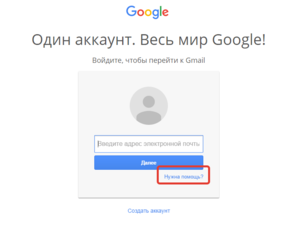 Абсолютно на всех почтовых сервисах можно привязывать свой телефон. Если же вы привязали мобильный телефон к почтовому адресу, то вы сможете с лёгкостью вспомнить его просто зайдя в восстановление аккаунта, после чего потребуется указать ваш номер, на который и будет выслана информация о почтовом адресе.
Абсолютно на всех почтовых сервисах можно привязывать свой телефон. Если же вы привязали мобильный телефон к почтовому адресу, то вы сможете с лёгкостью вспомнить его просто зайдя в восстановление аккаунта, после чего потребуется указать ваш номер, на который и будет выслана информация о почтовом адресе.
Добавить комментарий